การโยกย้าย Squarespace ไปยัง WordPress: คู่มือผู้เชี่ยวชาญ
เผยแพร่แล้ว: 2024-12-09ในคู่มือนี้ เราจะช่วยคุณย้ายเว็บไซต์ของคุณจาก Squarespace ไปยัง WordPress แม้ว่า Squarespace จะเป็นแพลตฟอร์มที่ยอดเยี่ยมสำหรับผู้เริ่มต้น แต่ก็เป็นเรื่องปกติมากที่เจ้าของเว็บไซต์จะเติบโตเร็วกว่าเมื่อเริ่มมองหาคุณสมบัติและความยืดหยุ่นเพิ่มเติม และ WordPress มักจะเป็นขั้นตอนถัดไปที่สมเหตุสมผล
หากคุณพบว่าตัวเองอยู่ในตำแหน่งที่ต้องการเปลี่ยน โพสต์นี้มีจุดมุ่งหมายเพื่อทำให้กระบวนการต่างๆ ง่ายดายและไม่ยุ่งยากเท่าที่จะเป็นไปได้ ด้านล่างนี้ เราจะพูดถึงเหตุผลว่าทำไมการย้ายจาก Squarespace มาเป็น WordPress จึงเป็นความคิดที่ดี และจะดึงมันออกมาทีละขั้นตอนได้อย่างไร
เหตุผลหลักในการย้ายจาก Squarespace ไปยัง WordPress
เมื่อคุณสร้างเว็บไซต์เป็นครั้งแรก Squarespace มีประโยชน์มาก มีฟีเจอร์ทั้งหมดที่จำเป็นสำหรับผู้เริ่มต้นในการสร้างตัวตนบนเว็บ รวมถึงโฮสติ้ง ความสามารถในการสร้างเพจ ตัวเลือกอีคอมเมิร์ซ และเครื่องมือทางการตลาด
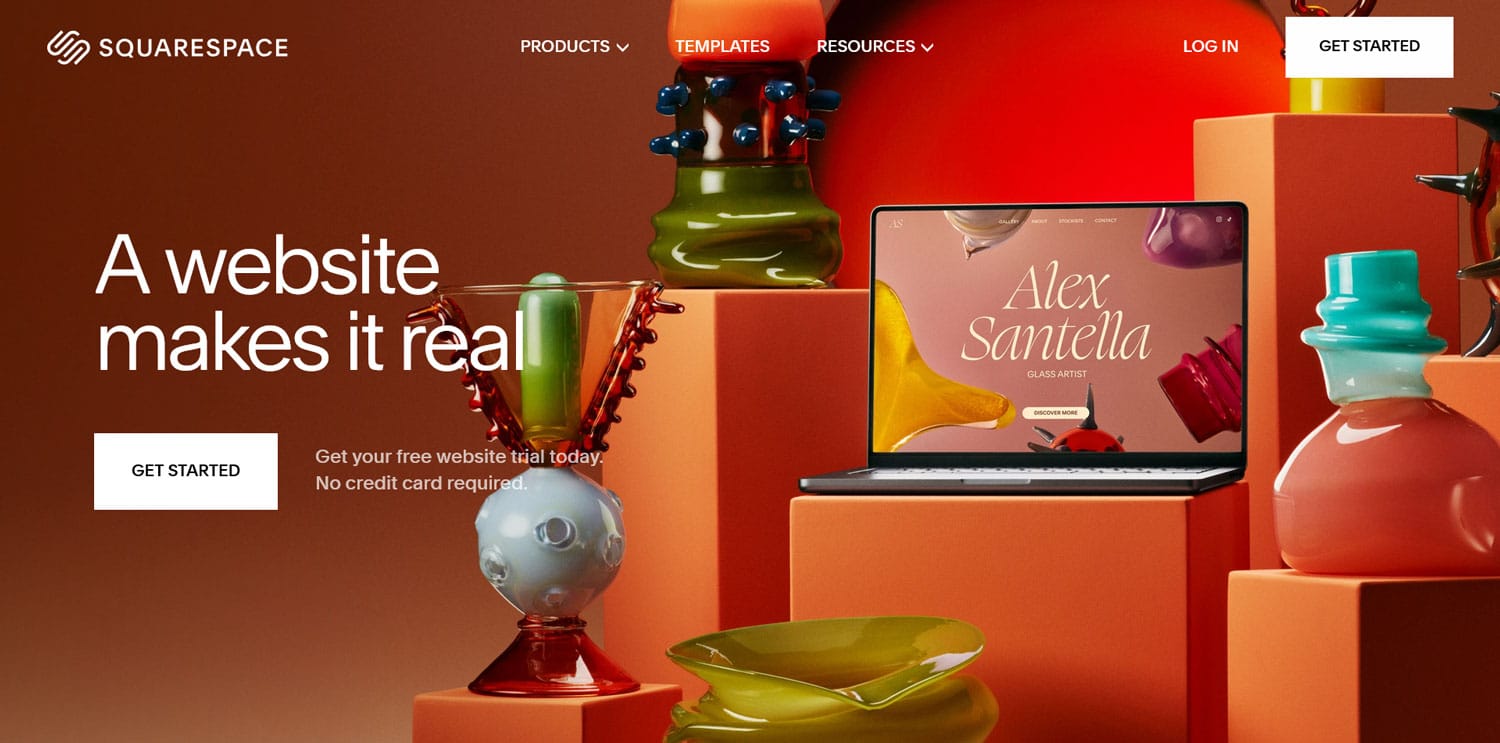
แล้วทำไมคุณถึงย้ายออกไปจากสิ่งนั้นล่ะ?
เนื่องจาก WordPress มอบสิทธิประโยชน์มากมายซึ่งมักจะทำให้เป็นตัวเลือกที่น่าสนใจยิ่งขึ้น:
- ค่าใช้จ่ายน้อยลง – WordPress เป็นโอเพ่นซอร์สและใช้งานได้ฟรี คุณสามารถมีเว็บไซต์ในราคาโฮสติ้ง (เริ่มต้นที่ $3/เดือน) และโดเมน (ประมาณ $15/ปี) โดยไม่จำกัดขนาดและฟังก์ชันการทำงาน ตรงกันข้ามกับที่ Squarespace เรียกเก็บเงิน $16 ถึง $52 ต่อเดือน (หากคุณจ่ายเป็นรายปี) และฟีเจอร์บางอย่าง เช่น การขายผลิตภัณฑ์ สงวนไว้สำหรับแผนที่สูงกว่า
- การเป็นเจ้าของเว็บไซต์โดยสมบูรณ์ – การมีเว็บไซต์ Squarespace นั้นเหมือนกับการเช่ามากกว่าการเป็นเจ้าของ ดังที่เราจะเห็นด้านล่างนี้ ไม่มีทางที่จะแพ็คมันและนำติดตัวไปด้วยได้ นั่นแตกต่างอย่างสิ้นเชิงใน WordPress ที่คุณสามารถทำทุกอย่างที่คุณต้องการกับเว็บไซต์ของคุณ คุณสามารถย้ายจากผู้ให้บริการโฮสติ้งรายหนึ่งไปยังอีกรายหนึ่งและนำการออกแบบ เนื้อหา และข้อมูลทั้งหมดของคุณติดตัวไปด้วย
- เพิ่มความยืดหยุ่น – ข้อดีอีกประการหนึ่งของการย้ายจาก Squarespace ไปยัง WordPress ก็คืออย่างหลังให้คุณปรับแต่งเว็บไซต์ของคุณได้อย่างอิสระ คุณสามารถเปลี่ยนการออกแบบและฟังก์ชันการทำงานด้วยธีม ปลั๊กอิน และแม้แต่โค้ดที่กำหนดเองได้ แทบไม่มีข้อจำกัดใดๆ
ปัจจัยต่างๆ ข้างต้นคือเหตุผลที่ WordPress ขับเคลื่อน 43% ของเว็บไซต์ทั้งหมด และเหตุผลที่คุณควรพิจารณาเข้าร่วมเว็บไซต์เหล่านั้น
วิธีย้ายเว็บไซต์ Squarespace ของคุณไปยัง WordPress (ทีละขั้นตอน)
ตอนนี้เรามาพูดถึงวิธีย้ายเว็บไซต์ของคุณกัน เราจะทำให้มันง่ายและสะดวก
1. รับผู้ให้บริการโฮสติ้ง
สิ่งแรกที่คุณต้องมีคือผู้ให้บริการโฮสติ้ง ด้วย WordPress คุณสามารถเลือกได้อย่างอิสระ เนื่องจากซอฟต์แวร์ทำงานบนการตั้งค่าเซิร์ฟเวอร์เกือบทุกรูปแบบ ผู้ให้บริการหลายรายยังเชี่ยวชาญในการใช้งานเว็บไซต์ WordPress ในขณะนี้
โฮสติ้งใดที่เหมาะกับคุณที่สุดนั้นขึ้นอยู่กับไซต์ของคุณ ปริมาณการเข้าชม งบประมาณ ประสบการณ์ ความต้องการ และอื่นๆ เพื่อช่วยคุณตัดสินใจเลือก ให้ใช้แหล่งข้อมูลเหล่านี้:
- 7 คำถามที่ต้องถามเมื่อเลือกเว็บโฮสติ้ง
- บริการโฮสติ้ง WordPress ที่ดีที่สุดสำหรับธุรกิจขนาดเล็กและบล็อก
- แชร์กับ VPS เทียบกับเฉพาะกับโฮสติ้งคลาวด์
โปรดทราบว่าหากคุณใช้โดเมนของคุณเองสำหรับไซต์ Squarespace ของคุณและต้องการเก็บไว้ คุณอาจต้องได้รับโดเมนชั่วคราวสำหรับเว็บไซต์ใหม่ของคุณก่อน ด้วยวิธีนี้ คุณสามารถดำเนินการและเข้าถึงเว็บไซต์เก่าได้ก่อนที่จะทำการเปลี่ยนแปลง ผู้ให้บริการหลายรายจะเสนอไซต์ชั่วคราวเพื่อจุดประสงค์นี้เท่านั้น สภาพแวดล้อมการพัฒนาในท้องถิ่นก็เป็นทางเลือกเช่นกัน
2. ติดตั้งเวิร์ดเพรส
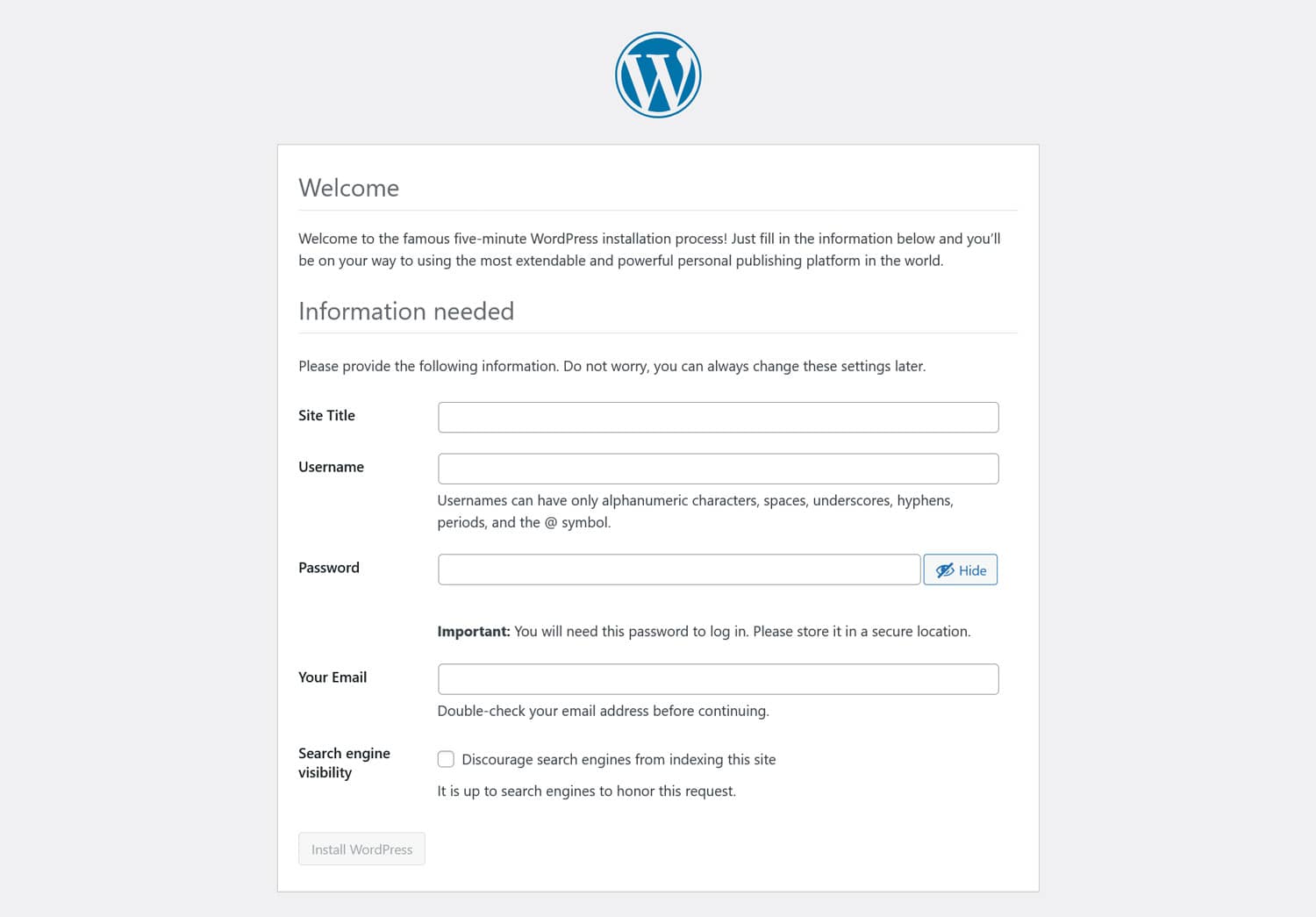
ถัดไป เพื่อย้ายไซต์ Squarespace ของคุณ คุณต้องติดตั้ง WordPress การทำด้วยตนเองนั้นไม่ซับซ้อนเกินไป โดยพื้นฐานแล้วคุณต้อง:
- ดาวน์โหลด WordPress และแตกไฟล์
- อัปโหลดไฟล์ไปยังเซิร์ฟเวอร์ของคุณผ่าน FTP
- สร้างฐานข้อมูลและข้อมูลรับรอง
- เรียกใช้โปรแกรมติดตั้ง WordPress
มันไม่ยากเลยจริงๆ – แต่มีตัวเลือกที่ง่ายกว่านั้นอีก เนื่องจาก WordPress ได้รับความนิยมมาก ผู้ให้บริการโฮสติ้งส่วนใหญ่จึงให้คุณติดตั้งได้ด้วยคลิกเดียว
นั่นหมายความว่าคุณสามารถข้ามขั้นตอนข้างต้นทั้งหมดได้ วิธีการทำงานนั้นแตกต่างกันไปในแต่ละผู้ให้บริการ ดังนั้นโปรดพูดคุยกับคุณหากคุณไม่พบตัวเลือกที่เหมาะสม
เมื่อเสร็จแล้ว อย่าลืมเข้าสู่ระบบแดชบอร์ด WordPress ของคุณ คุณจะทำงานที่นั่นเร็วๆ นี้ และคุณอาจพิจารณาสร้างผู้ใช้ (ภายใต้ ผู้ใช้ > เพิ่มผู้ใช้ใหม่ ) ที่คุณสามารถกำหนดเนื้อหา Squarespace ของคุณให้เมื่อคุณนำเข้า
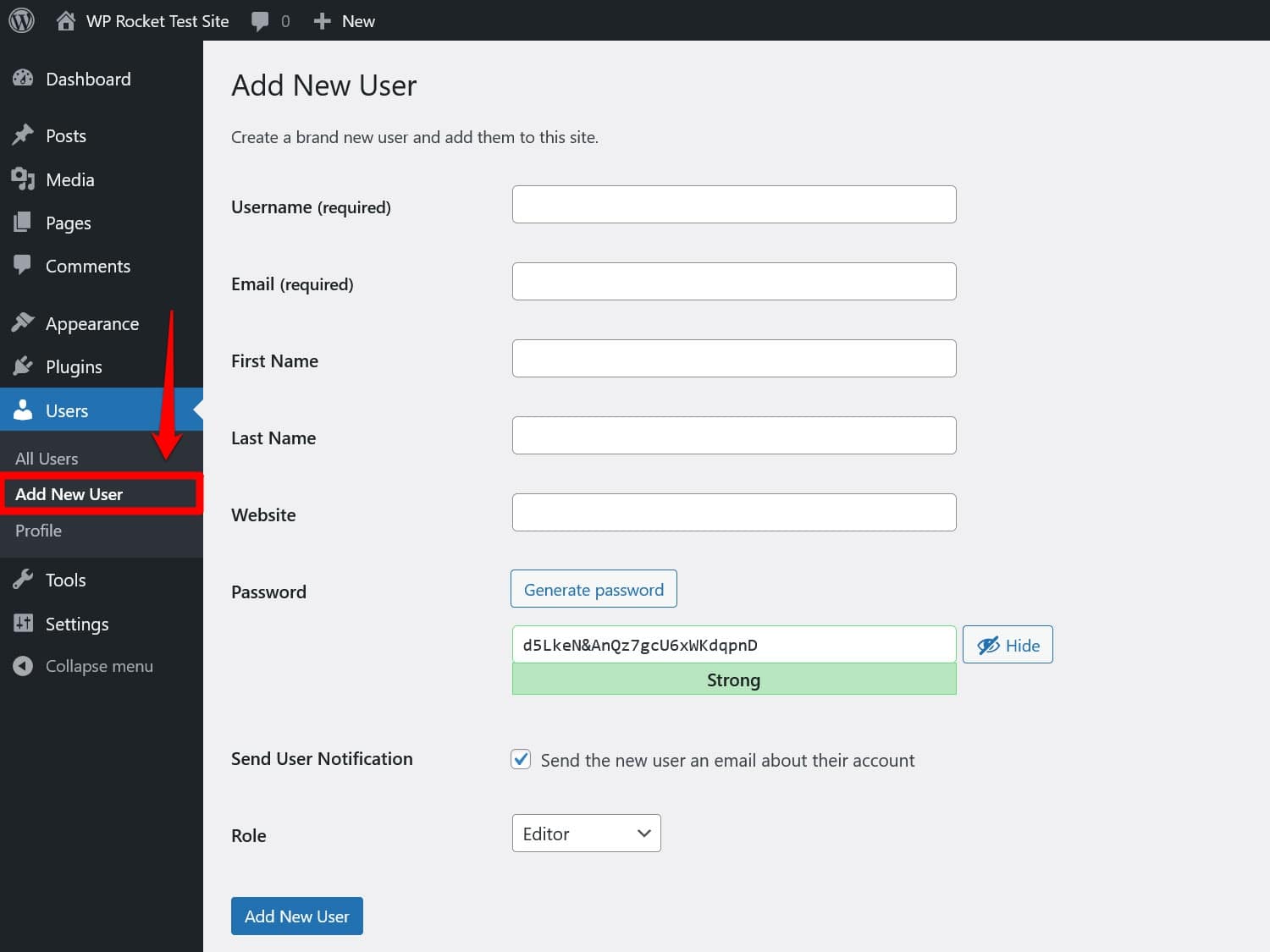
3. ส่งออกเนื้อหา Squarespace ของคุณ
หลังจากนี้ ให้ไปที่เว็บไซต์ Squarespace ของคุณ ถึงเวลาเริ่มส่งออกเนื้อหาที่มีอยู่แล้ว น่าเสียดายที่แพลตฟอร์มไม่ได้ให้ความช่วยเหลือเรื่องนี้มากนัก ตามค่าเริ่มต้น จะให้คุณส่งออกได้โดยอัตโนมัติเท่านั้น:
- หน้ารวมถึงหน้าแรกด้วย
- โพสต์ในบล็อก ตราบใดที่อยู่ภายใต้บล็อกเดียว
- หน้าแกลเลอรี่
- ข้อความและบล็อกฝัง
ในทางกลับกัน นี่คือสิ่งที่ Squarespace ส่งออกแต่น่าเสียดายที่ไม่มี:
- กิจกรรม ผลิตภัณฑ์ อัลบั้ม และหน้าดัชนี
- บล็อกเสียง วิดีโอ หรือผลิตภัณฑ์
- โฟลเดอร์ แบบร่าง และ CSS แบบกำหนดเอง
- บล็อกเพิ่มเติมที่คุณอาจมี
เราจะพูดถึงวิธีจัดการกับสิ่งเหล่านี้เพิ่มเติมด้านล่าง ในตอนนี้ ในแดชบอร์ด Squarespace ของคุณ ให้ไปที่ การตั้งค่า > นำเข้าและส่งออกเนื้อหา
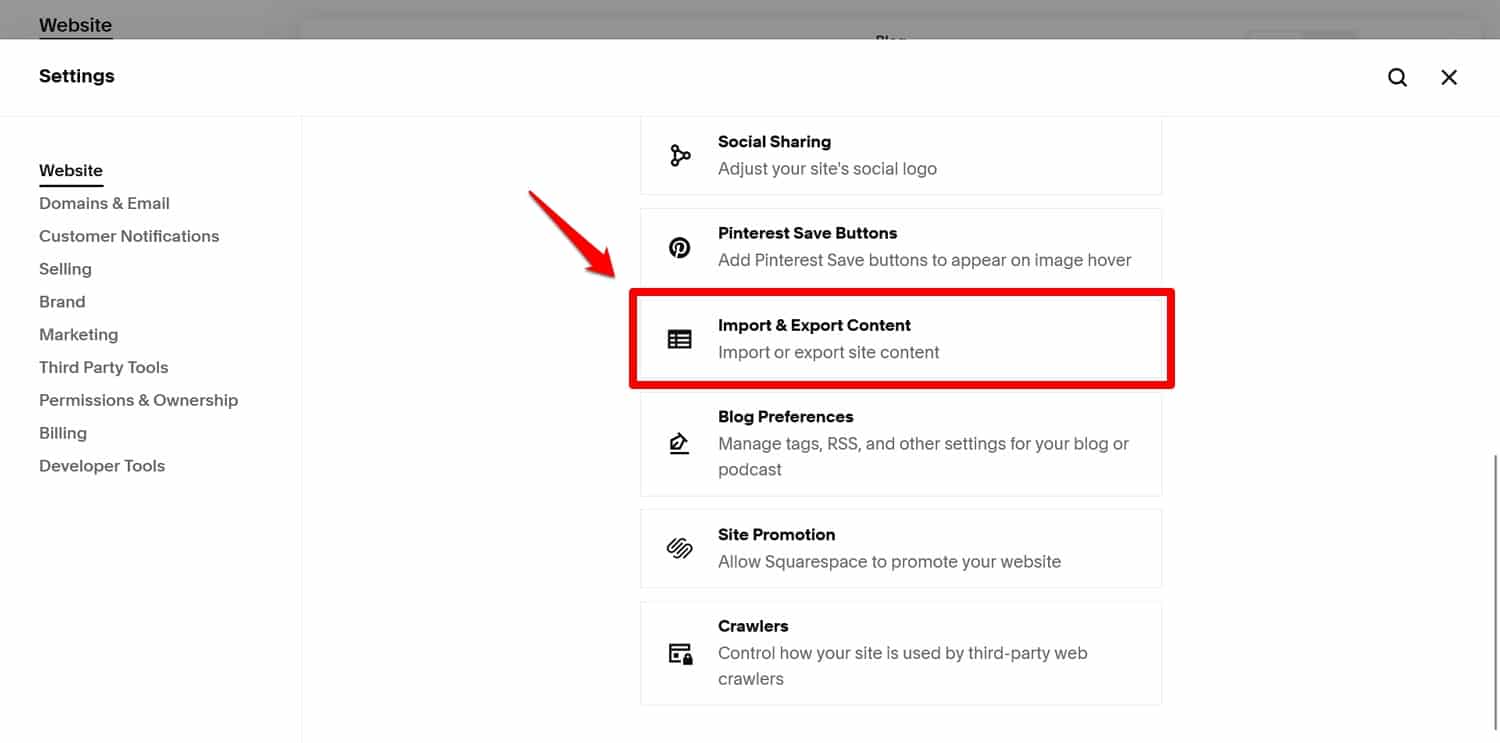
ในหน้าจอต่อไปนี้ เลือกตัวเลือก ส่งออก จากนั้นคลิกที่โลโก้ WordPress ในแผงที่ปรากฏขึ้น
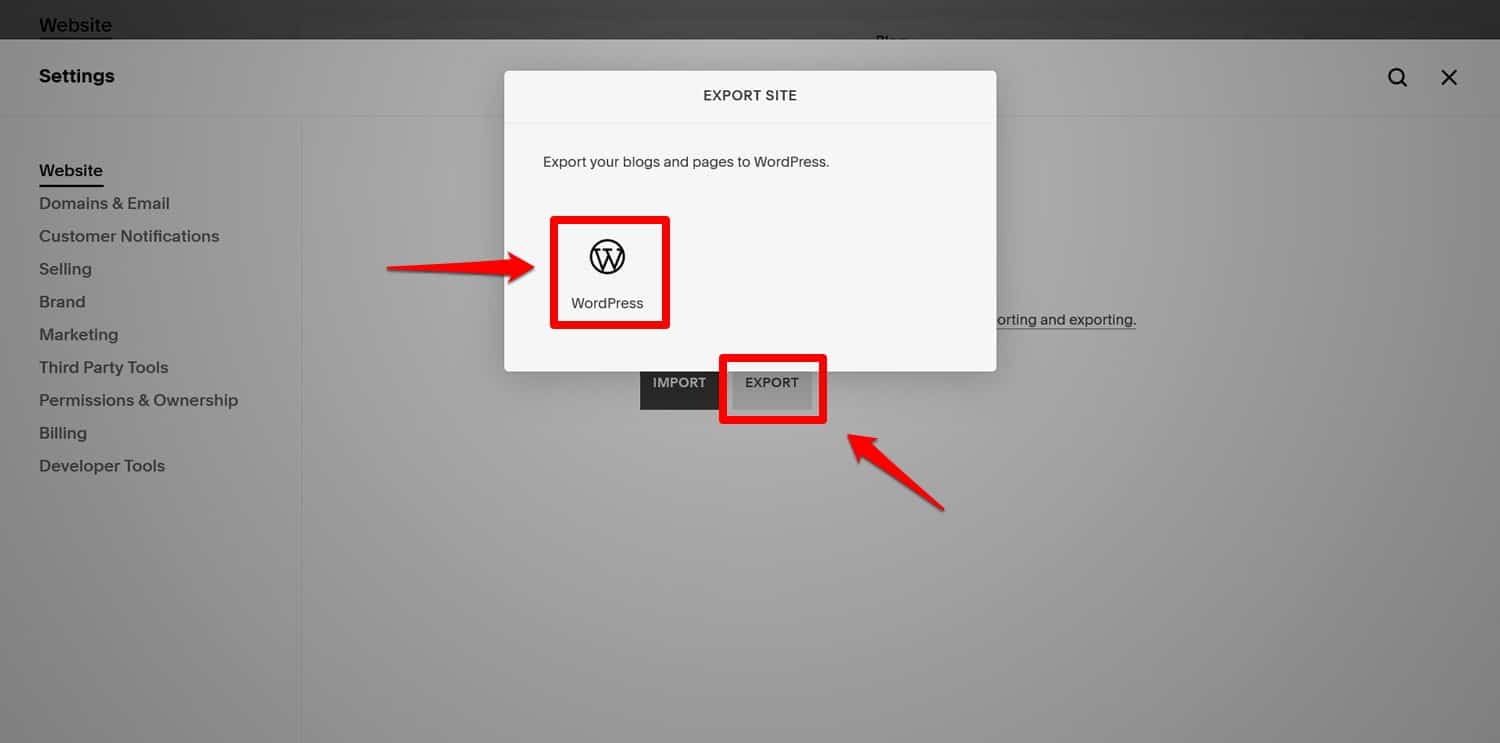
หากคุณมีมากกว่าหนึ่งบล็อก คุณจะต้องเลือกบล็อกที่คุณต้องการนำติดตัวไปด้วย
เริ่มการส่งออกต่อไป (จะใช้เวลาสักครู่ในการรวบรวมข้อมูลทั้งหมด) เมื่อพร้อมแล้ว ปุ่มดาวน์โหลดไฟล์ XML จะปรากฏขึ้น
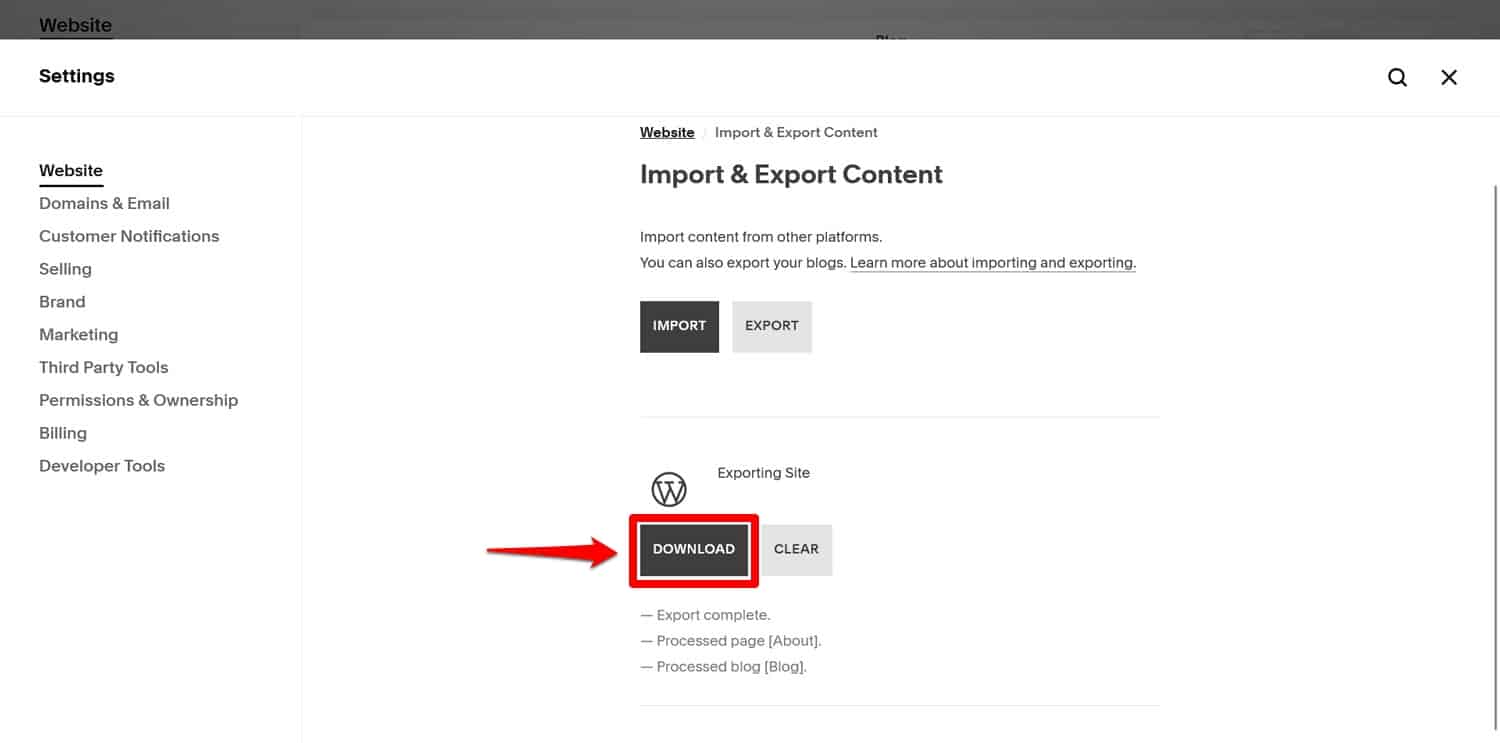
คลิกและรอจนกว่าจะอยู่ในฮาร์ดไดรฟ์ของคุณ
4. นำเข้าเนื้อหาของคุณเข้าสู่ WordPress
ขั้นตอนต่อไปคือการโยกย้ายเนื้อหา Squarespace ของคุณไปยัง WordPress เพื่อสิ่งนั้น คุณต้องติดตั้งเครื่องมือที่เกี่ยวข้องก่อน
ในการดำเนินการดังกล่าว ในแดชบอร์ด WordPress ให้ไปที่ เครื่องมือ > นำเข้า ไม่มีตัวเลือกเฉพาะสำหรับ Squarespace อย่างไรก็ตาม คุณสามารถใช้ตัวนำเข้า WordPress สำหรับไฟล์ XML ได้ มองหาสิ่งนั้นแล้วคลิก ติดตั้งทันที
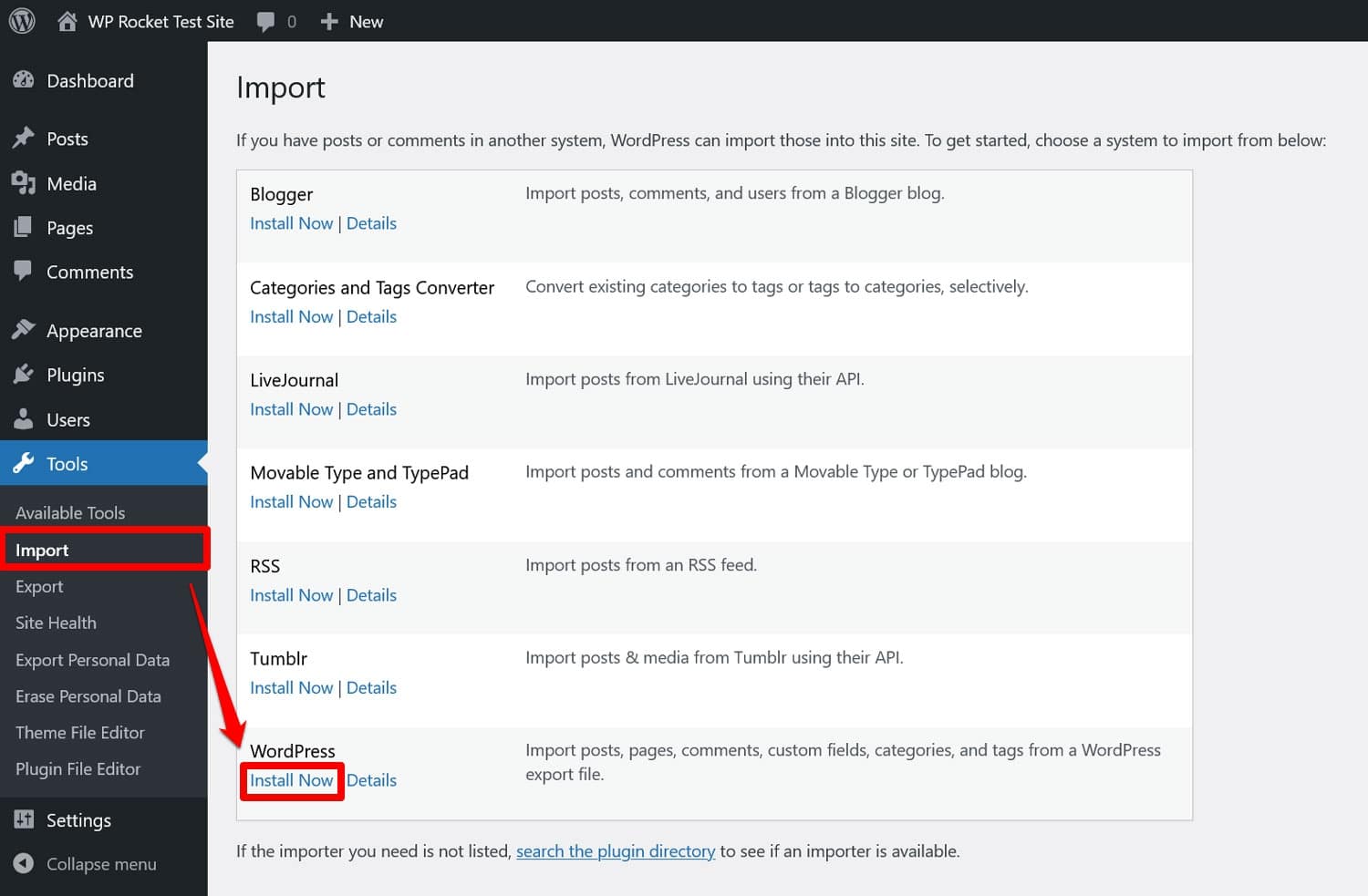
เมื่อพร้อมแล้ว คลิกเรียก ใช้ผู้นำเข้า WordPress จะขอให้คุณระบุไฟล์ที่จะนำเข้า
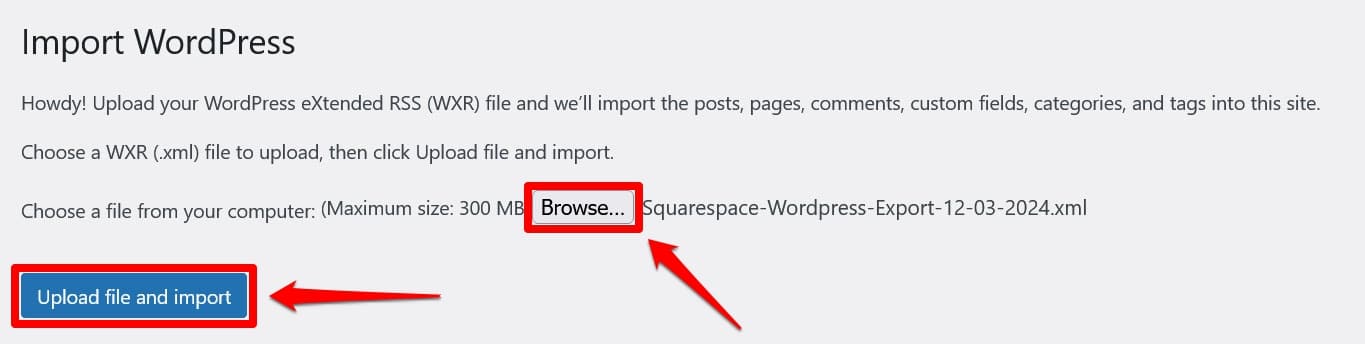
เลือกอันที่คุณเพิ่งดาวน์โหลดจาก Squarespace แล้วกด อัปโหลดและนำเข้า ข้อความแจ้งจะถามคุณว่าควรกำหนดเนื้อหาที่นำเข้าให้กับผู้ใช้เว็บไซต์รายใด
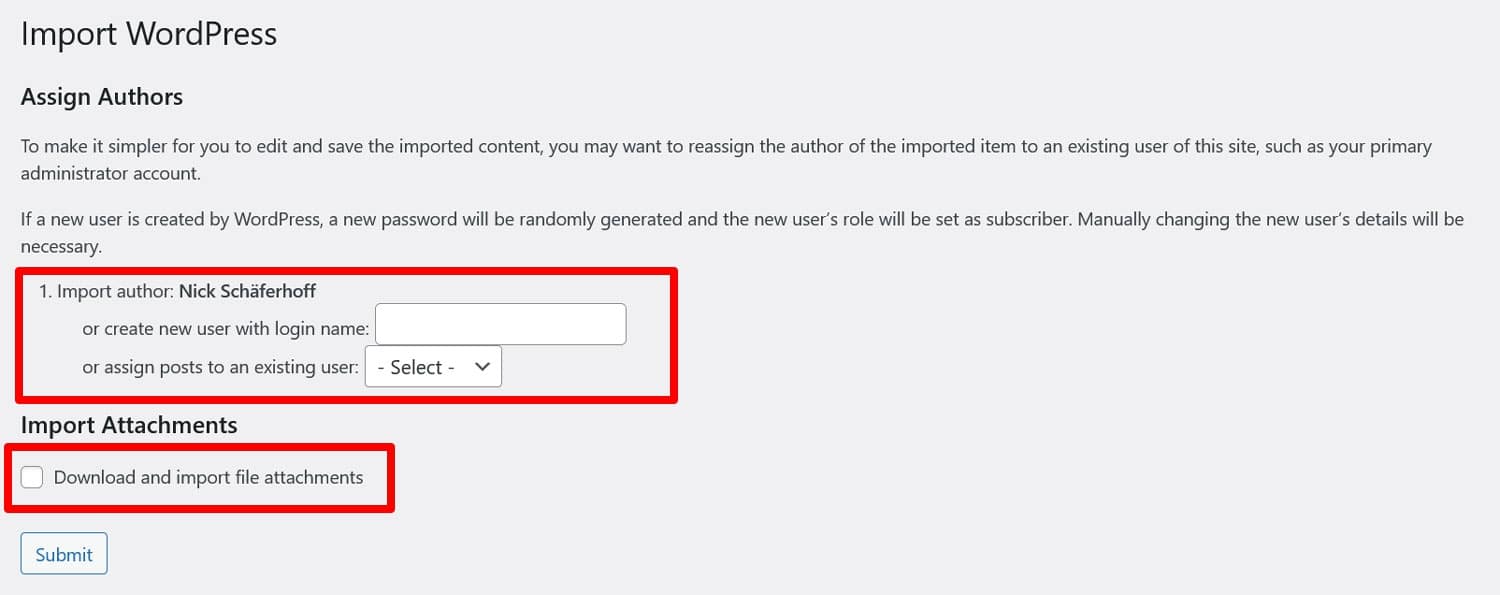
ใช้อันที่เสนอ สร้างผู้ใช้ใหม่ หรือเลือกอันที่มีอยู่ แนะนำให้ใช้ตัวเลือกสุดท้ายเนื่องจากวิธีอื่นทำให้เกิดข้อผิดพลาดระหว่างการทดสอบของเรา
ทำเครื่องหมายในช่องที่ระบุว่า ดาวน์โหลดและนำเข้าไฟล์แนบ มันจะนำเข้ารูปภาพเด่นของบล็อกโพสต์ของคุณ เราจะพูดถึงวิธีการนำเข้ารูปภาพอื่นๆ ด้านล่างนี้
เมื่อคุณพร้อมแล้ว คลิก ส่ง คุณอาจต้องรอสักครู่โดยเฉพาะเนื้อหาจำนวนมาก ในที่สุดคุณควรเห็นข้อความแสดงความสำเร็จ

ตอนนี้คุณควรจะสามารถเห็นเนื้อหาที่นำเข้าของคุณในเมนู โพสต์ และ เพจ ของ WordPress
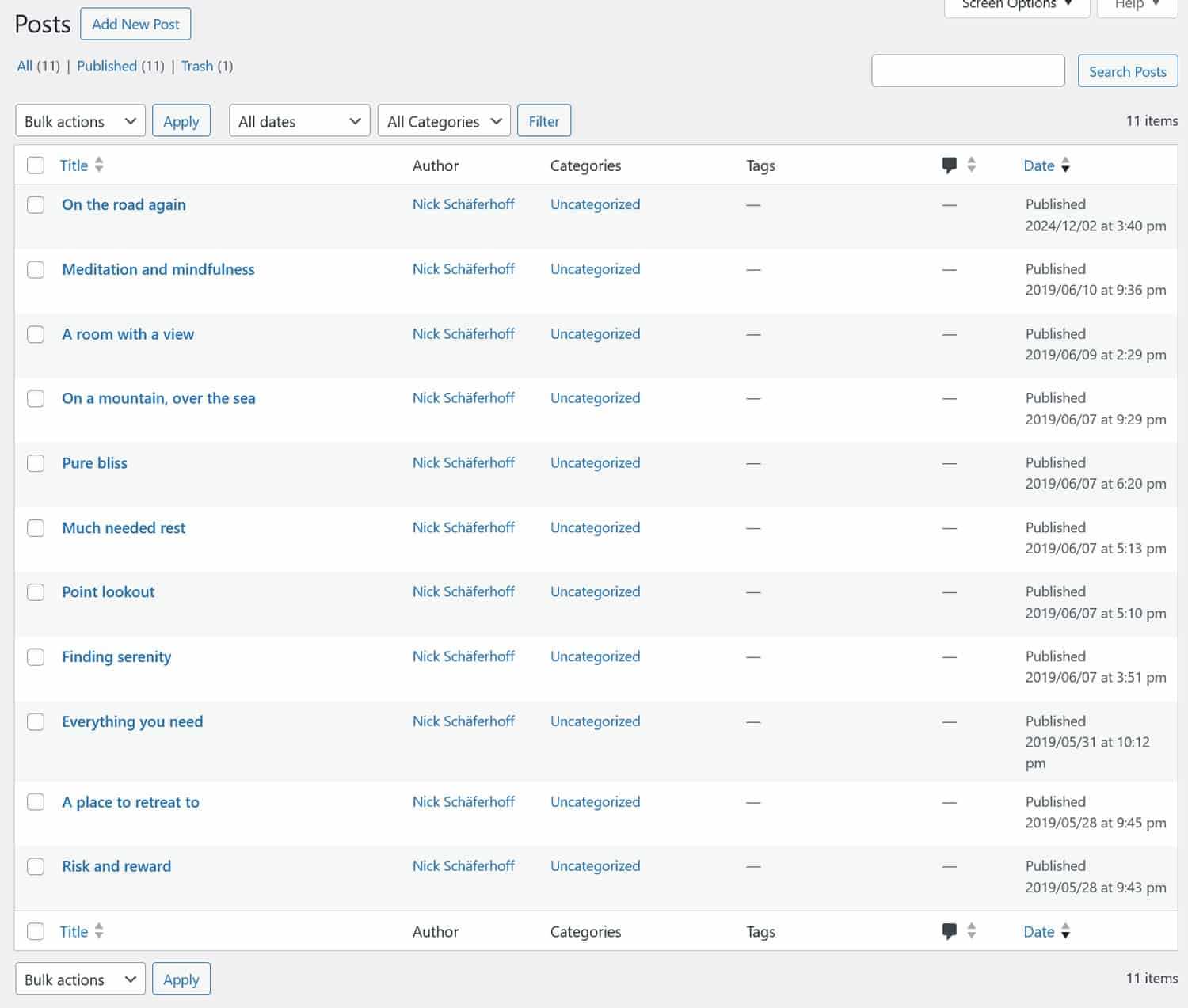
เมื่อคุณเปิดขึ้นมา คุณจะเห็นว่าโปรแกรมแก้ไข WordPress นำเข้าเป็นบล็อก แบบคลาสสิก
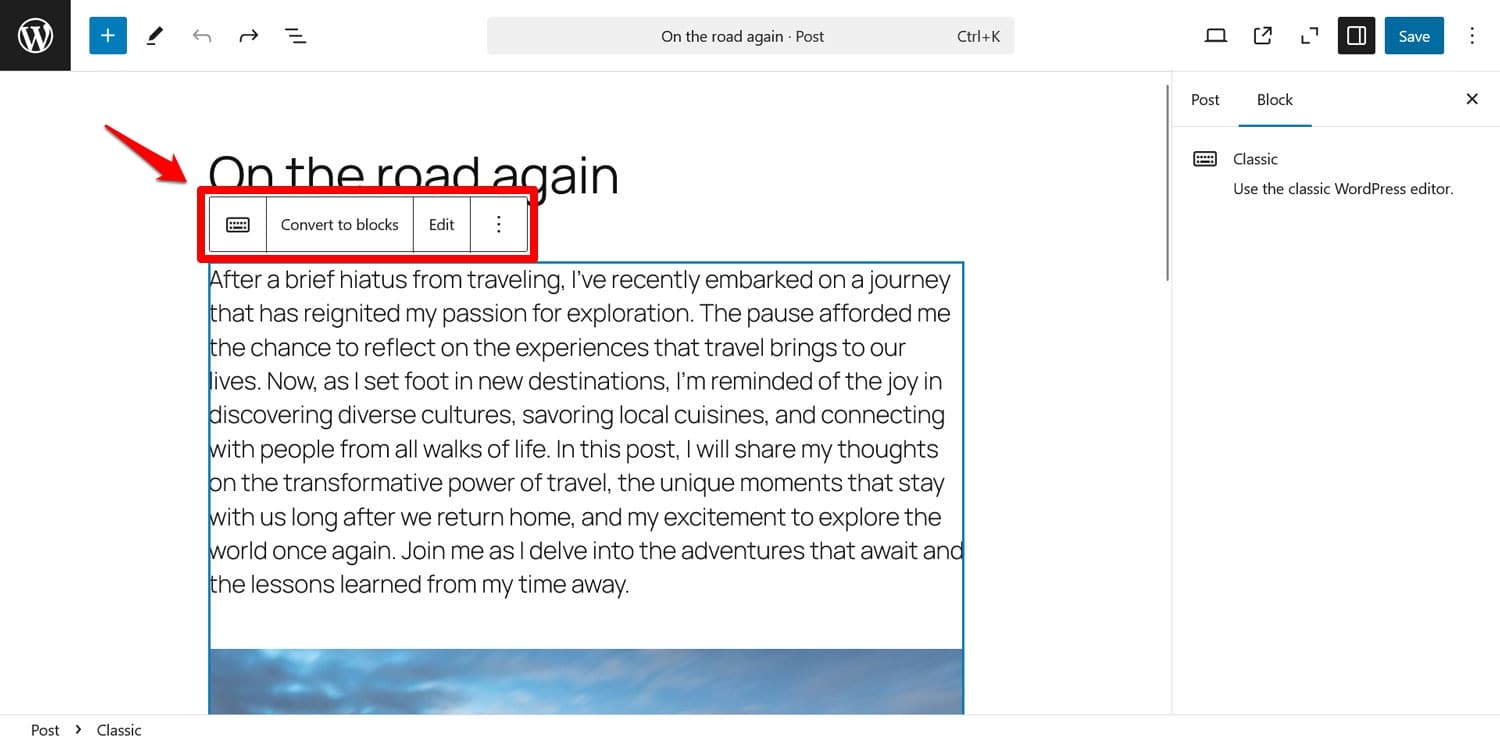
น่าเสียดาย เนื่องจาก Squarespace ยังส่งออกมาร์กอัป HTML จำนวนมากด้วย คุณจะเห็นได้ว่าเมื่อคุณเลือกที่จะแปลงเนื้อหาของคุณเป็นบล็อก
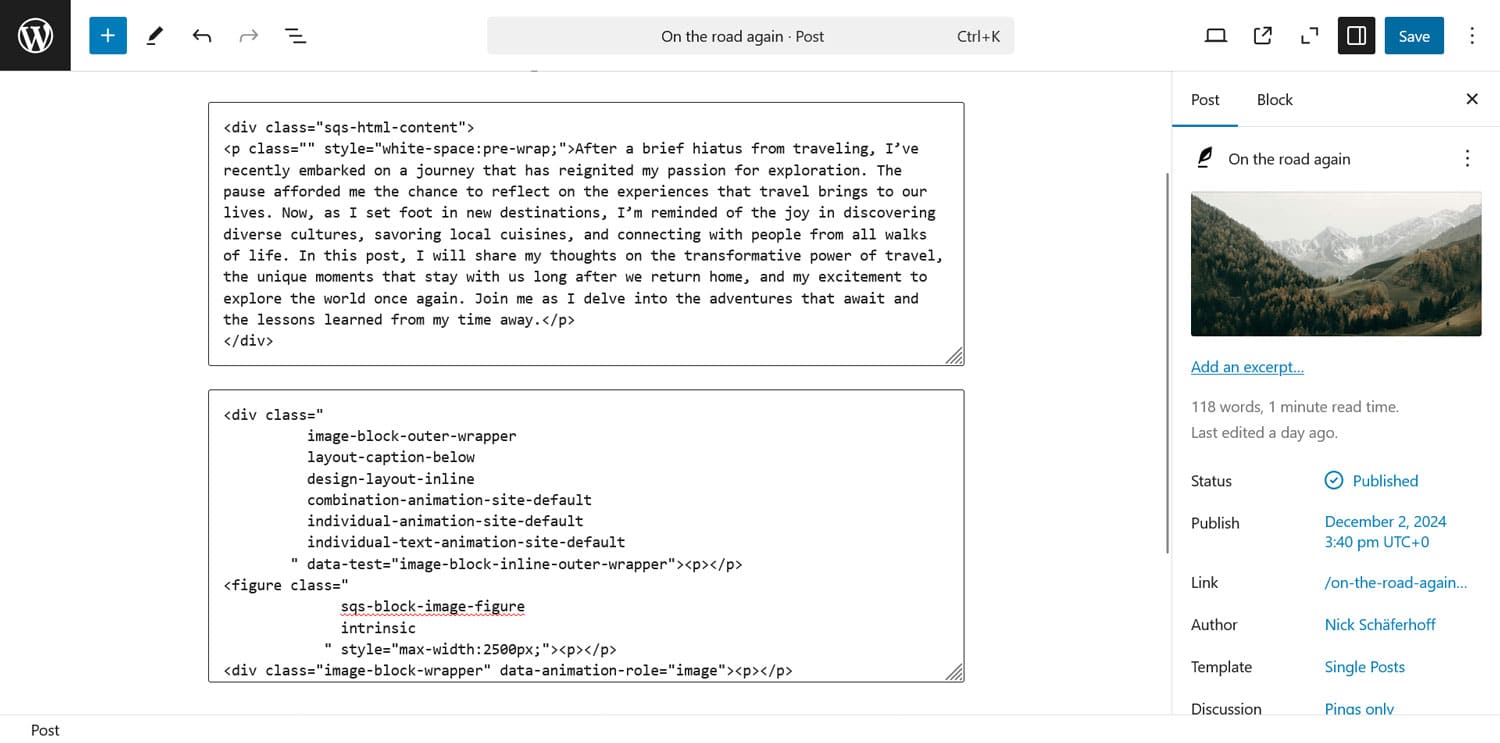
น่าเสียดายที่คุณต้องเปลี่ยนสิ่งนี้เพื่อล้างมาร์กอัปด้วยมือ ไม่มีระบบอัตโนมัติสำหรับมัน
5. ดึงรูปภาพ
จนถึงตอนนี้ คุณนำเข้าเนื้อหาข้อความเป็นส่วนใหญ่แล้ว ตอนนี้คุณต้องดำเนินการเช่นเดียวกันกับรูปภาพ ในตอนนี้ หากคุณดูเนื้อหาของคุณ เนื้อหาเหล่านั้นอาจหายไปหรือเชื่อมโยงและแสดงจาก Squarespace
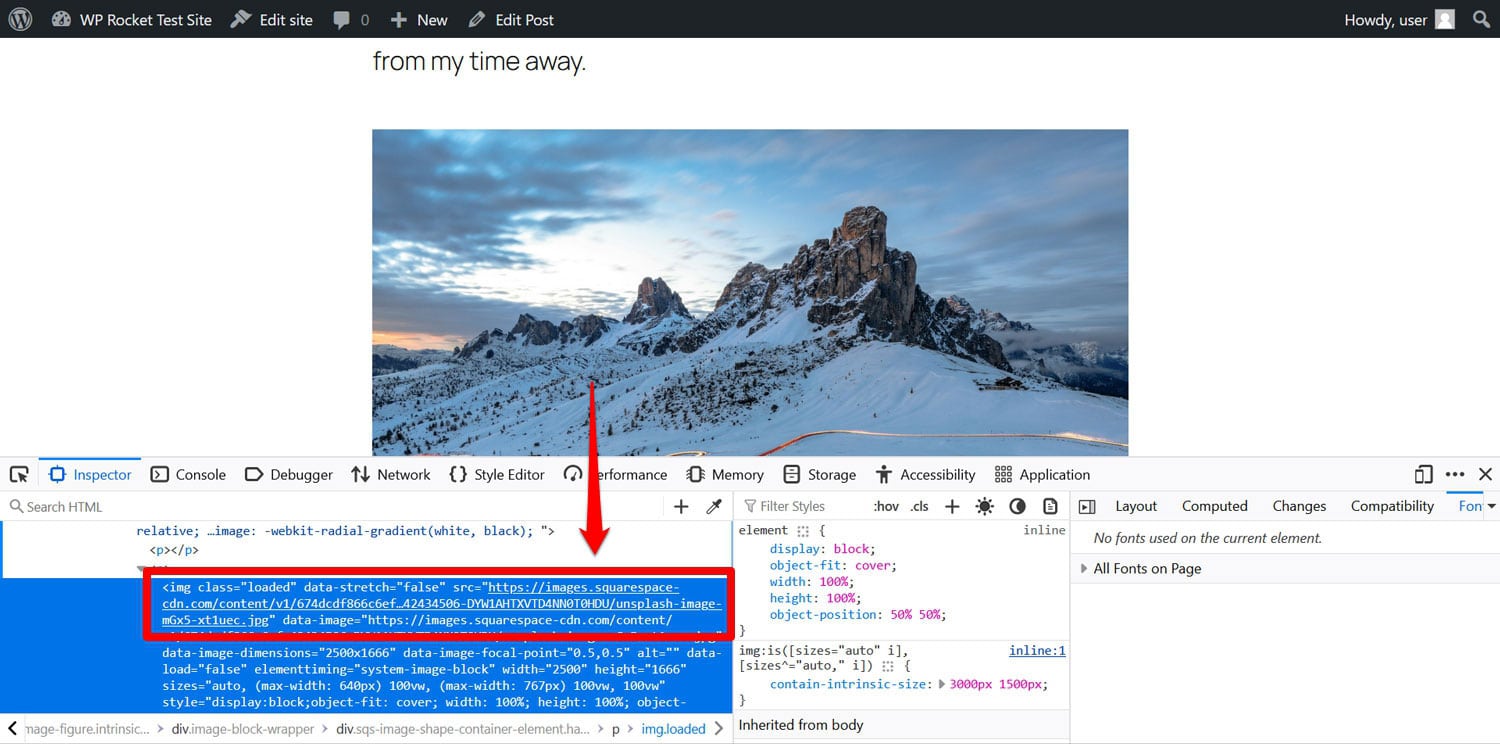
ถึงเวลานำพวกเขาเข้าสู่ไซต์ของคุณเอง Squarespace ไม่มีฟังก์ชันการทำงานในตัว แต่โชคดีที่มีคนสร้างปลั๊กอิน WordPress สำหรับที่เรียกว่าอัปโหลดรูปภาพอัตโนมัติ มันค่อนข้างล้าสมัย แต่ก็ยังใช้งานได้

ปลั๊กอินค้นหา URL รูปภาพในโพสต์และเพจของคุณและนำเข้ารูปภาพภายนอกไปยังไลบรารีสื่อ WordPress โดยอัตโนมัติ นอกจากนี้ยังอัปเดตลิงก์เพื่อใช้เวอร์ชันท้องถิ่นด้วย
เพื่อใช้ประโยชน์จากมัน ก่อนอื่นให้ไปที่ ปลั๊กอิน > เพิ่มใหม่ และติดตั้งปลั๊กอินจากที่นั่น (หมายเหตุ: อาจไม่ปรากฏในหน้าแรกของผลการค้นหา)
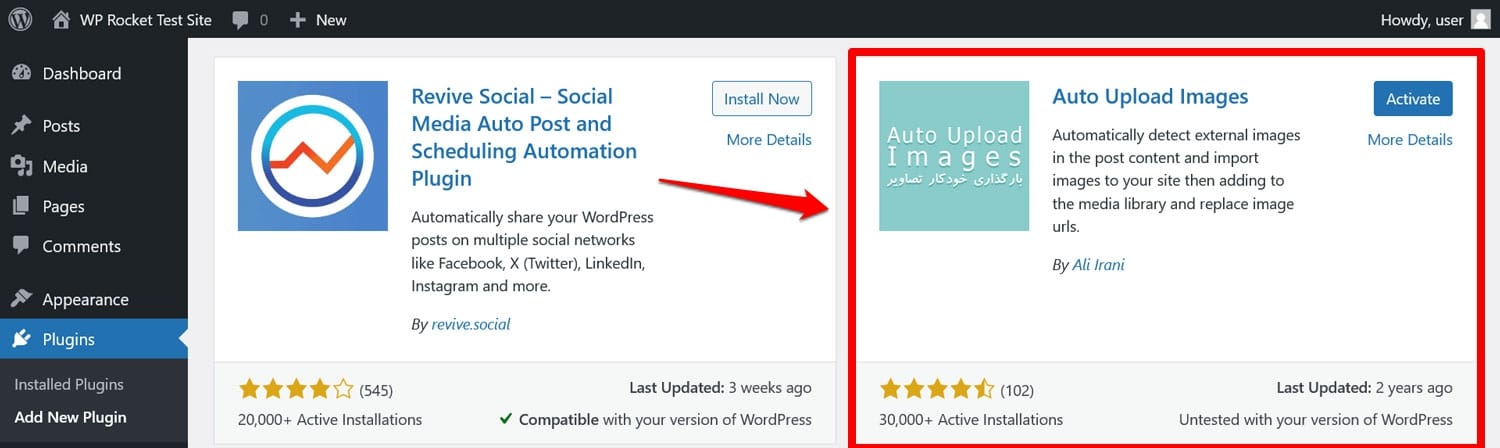
เมื่ออยู่บนไซต์ของคุณและเปิดใช้งานแล้ว ให้ไปที่ โพสต์ > โพสต์ทั้งหมด เปิดตัวเลือกหน้าจอที่ด้านบนของหน้าจอ และตั้งค่า จำนวนรายการต่อหน้า เป็น 999 ซึ่งช่วยให้คุณสามารถประมวลผลเนื้อหาทั้งหมดของคุณได้ในคราวเดียว
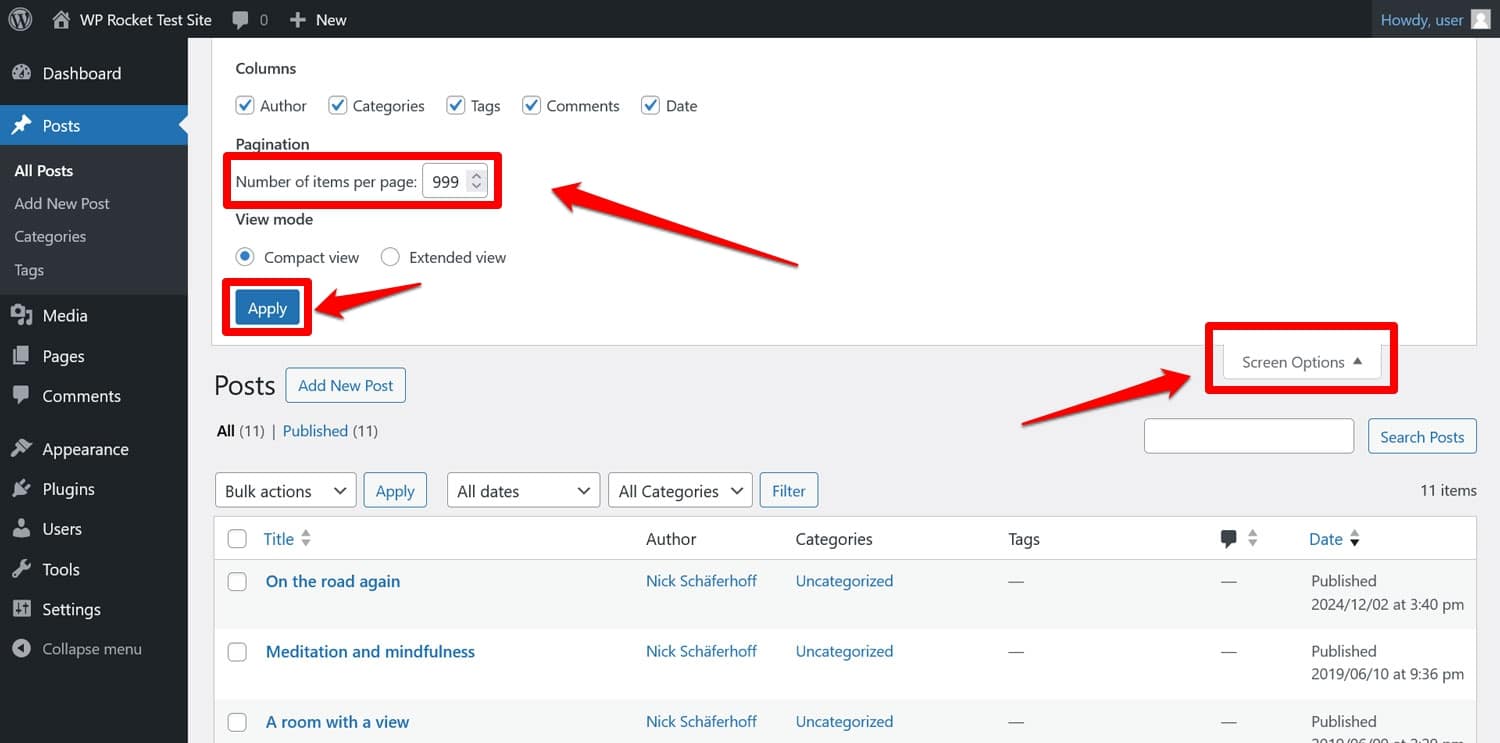
คลิก สมัคร เมื่อพร้อม จากนั้นเลือกโพสต์ทั้งหมดของคุณโดยทำเครื่องหมายในช่องด้านบน คลิกที่ การดำเนินการเป็นกลุ่ม และเลือก แก้ไข จากนั้นคลิก นำไปใช้

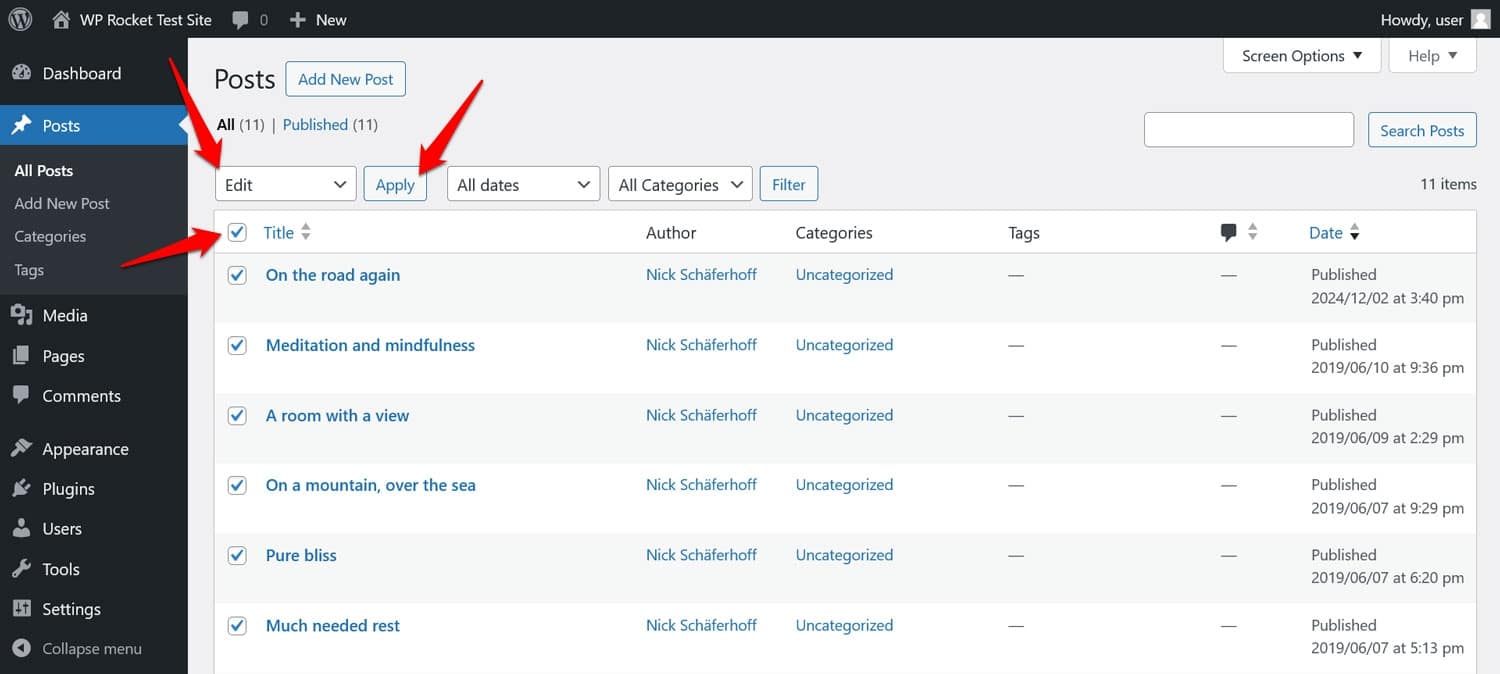
ถัดไปเพียงเลือก อัปเดตโดย ไม่มีการเปลี่ยนแปลงอื่น ๆ
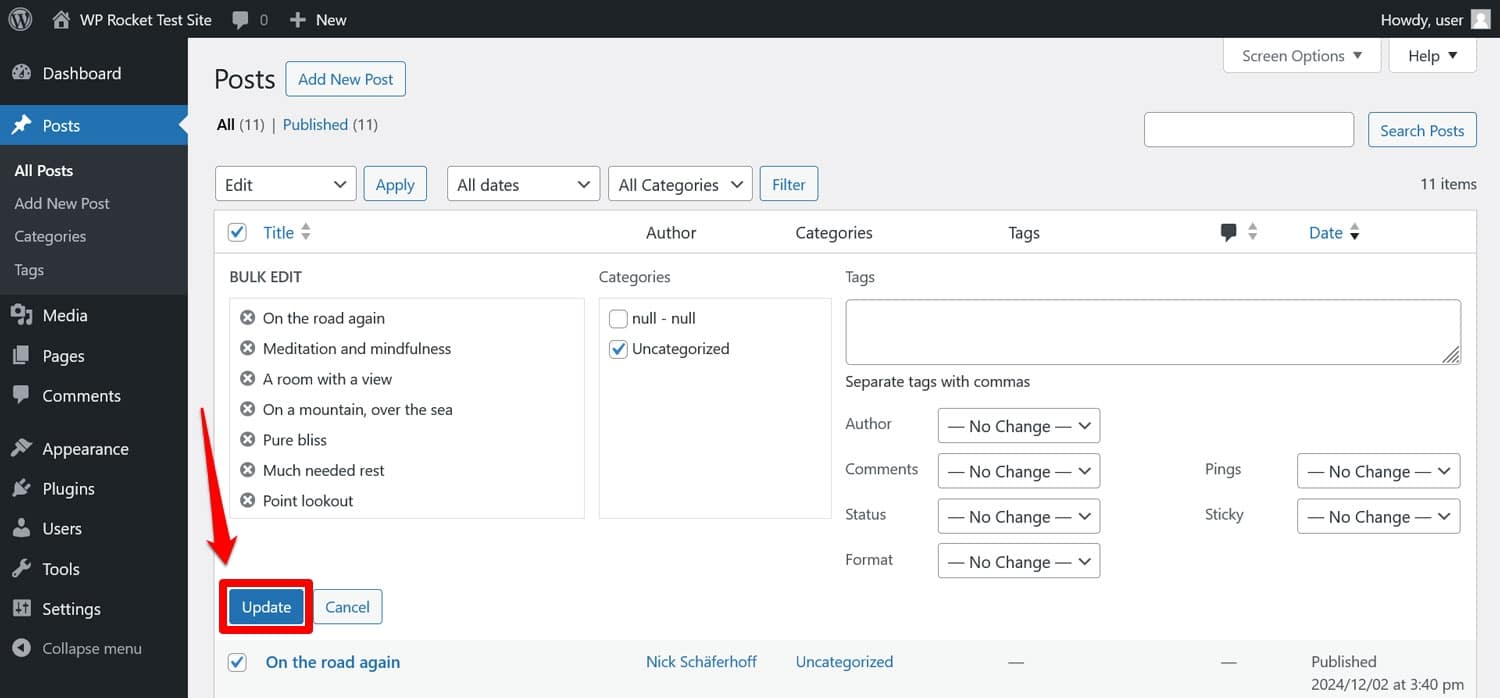
รออีกครั้งจนกว่าหน้าจะโหลดซ้ำ หลังจากนั้น รูปภาพของคุณควรย้ายจาก Squarespace ไปยังเว็บไซต์ WordPress ของคุณเรียบร้อยแล้ว
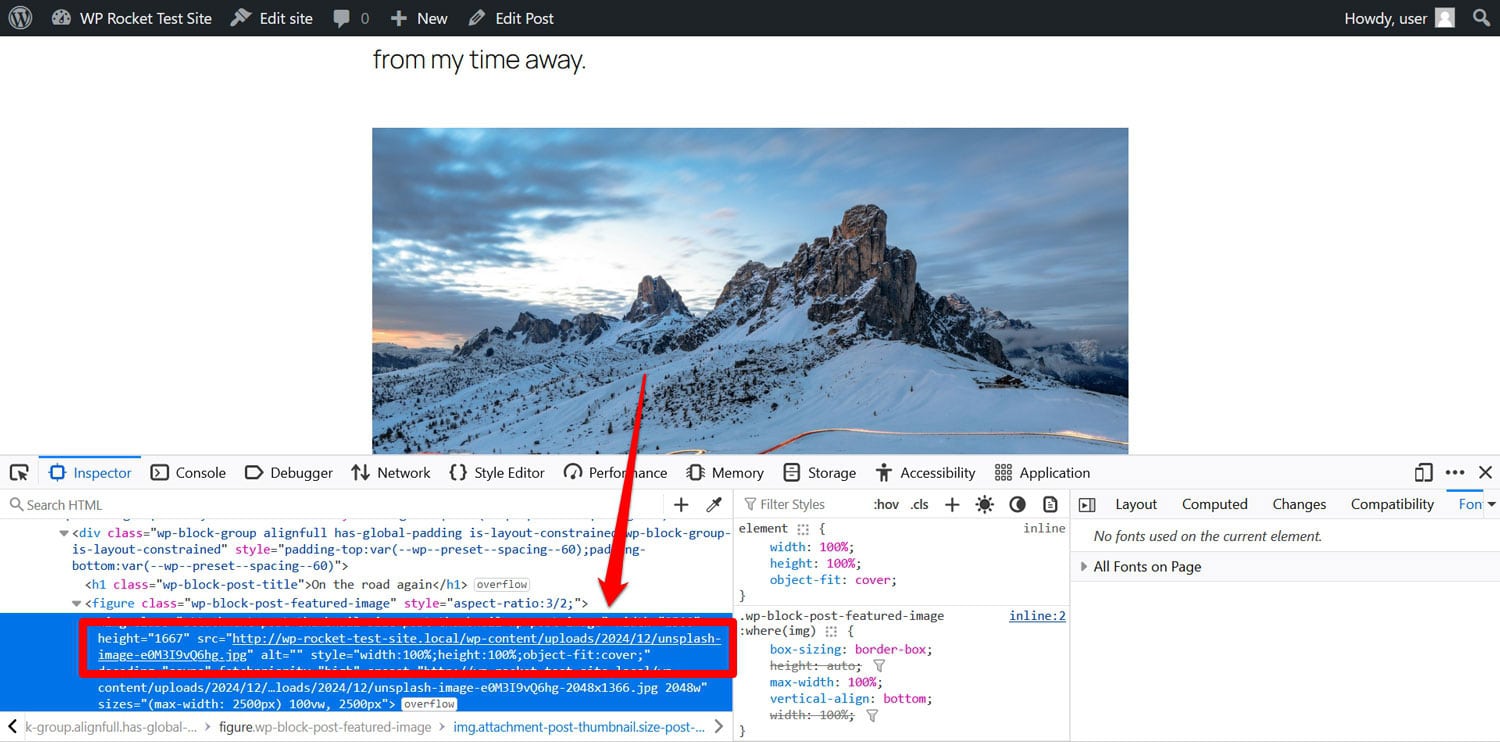
ตอนนี้สิ่งที่คุณต้องทำคือทำซ้ำขั้นตอนสำหรับเพจของคุณ
หมายเหตุ: หากคุณมีรูปภาพที่ต้องโหลดจำนวนมาก กระบวนการอาจหมดเวลาก่อนที่จะเสร็จสิ้น ในกรณีดังกล่าว ให้ทำซ้ำขั้นตอนนี้หรือทำเป็นชุด แทนที่จะทำกับโพสต์หรือเพจทั้งหมดของคุณพร้อมกัน
6. ถ่ายโอนเนื้อหาอื่น ๆ
อาจมีเนื้อหา Squarespace อื่นๆ จำนวนมากที่ยังไม่ได้อ่าน ทั้งนี้ขึ้นอยู่กับเว็บไซต์ของคุณ หากคุณต้องการย้ายไปยังไซต์ใหม่ของคุณด้วย มีความเป็นไปได้ที่แตกต่างกัน
ตัวอย่างเช่น หากคุณใช้ฟังก์ชันอีคอมเมิร์ซของ Squarespace คุณสามารถส่งออกผลิตภัณฑ์เป็นไฟล์ CSV ( ผลิตภัณฑ์และบริการ > ผลิตภัณฑ์ > ส่งออกทั้งหมด ) จากนั้นนำเข้าลงในปลั๊กอิน เช่น WooCommerce
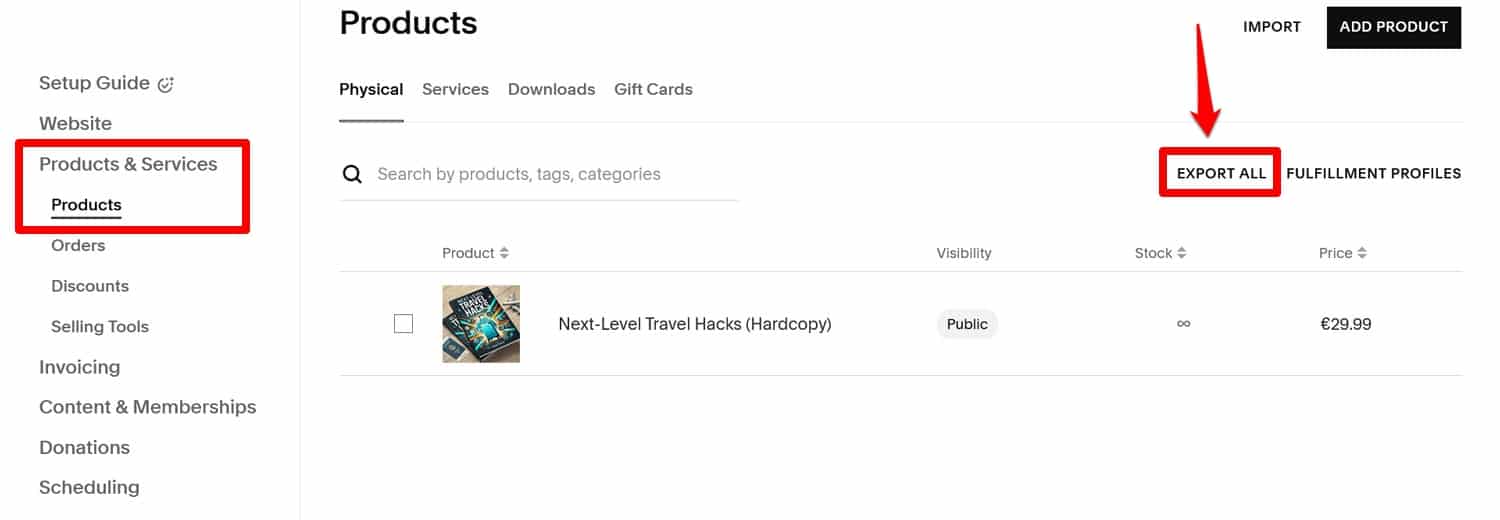
หากคุณมีสินค้าจำนวนมาก คุณสามารถพิจารณาบริการแบบชำระเงินเช่น Cart2Cart ได้เช่นกัน
สำหรับไฟล์วิดีโอ จะมีประโยชน์หากคุณโฮสต์ไฟล์เหล่านั้นบนเว็บไซต์บุคคลที่สาม เช่น YouTube ด้วยวิธีนี้ คุณเพียงแค่ต้องฝังลิงก์ของพวกเขาใน WordPress เท่านั้น
สำหรับเนื้อหาอื่นๆ ทั้งหมด คุณเพียงแค่ต้องย้ายเนื้อหาโดยคัดลอกเนื้อหาจาก Squarespace แล้ววางลงในโพสต์และหน้า WordPress ด้วยตนเอง มันไม่ใช่วิธีแก้ปัญหาที่ดีที่สุด แต่น่าเสียดายที่ Squarespace ไม่ได้มีประโยชน์มากนักในเรื่องนี้
7. อัปเดตลิงก์ถาวรของคุณ
เมื่อเนื้อหาเสร็จแล้ว ก็ถึงเวลาดูแล URL หรือลิงก์ถาวรของคุณ ที่นี่ คุณสามารถเลือกได้ว่าต้องการเก็บโครงสร้าง URL เดียวกันกับบน Squarespace หรือสร้างโครงสร้างอื่น โซลูชันทั้งสองมีข้อดีและข้อเสีย
ก่อนอื่น โครงสร้าง URL เริ่มต้นของ Squarespace ไม่ได้ดีที่สุดเสมอไป ตัวอย่างเช่น สามารถระบุปี/เดือน/วัน/เวลาที่โพสต์บนบล็อกและคำนำหน้าอื่นๆ

คุณสามารถเลียนแบบสิ่งนี้ได้ใน WordPress แต่ไม่จำเป็นต้องเป็นมิตรกับผู้ใช้และ SEO
ในทางกลับกัน หากคุณเปลี่ยนโครงสร้าง โดยเฉพาะอย่างยิ่งหากเว็บไซต์ Squarespace ของคุณมีปริมาณการเข้าชมที่ดีอยู่แล้ว คุณอาจสูญเสียผู้เยี่ยมชมและอันดับการค้นหาที่คุณกำหนดไว้ได้ เพื่อหลีกเลี่ยงสิ่งนั้นคุณ
ต้องเปลี่ยนเส้นทางการรับส่งข้อมูล เช่น ด้วยปลั๊กอิน เช่น Redirection
นอกจากนี้ การเปลี่ยนแปลงลิงก์ถาวรจะทำให้ลิงก์ภายในเสียหายด้วยเช่นกัน คุณสามารถค้นหาและแก้ไขสิ่งเหล่านั้นได้โดยใช้ Screaming Frog, Sitebulb หรือปลั๊กอิน เช่น Broken Link Checker
ขึ้นอยู่กับคุณที่จะตัดสินใจว่าคุณต้องการไปทางไหน ไม่ว่าในกรณีใด การโทรครั้งแรกของคุณใน WordPress คือ การตั้งค่า > ลิงก์ถาวร
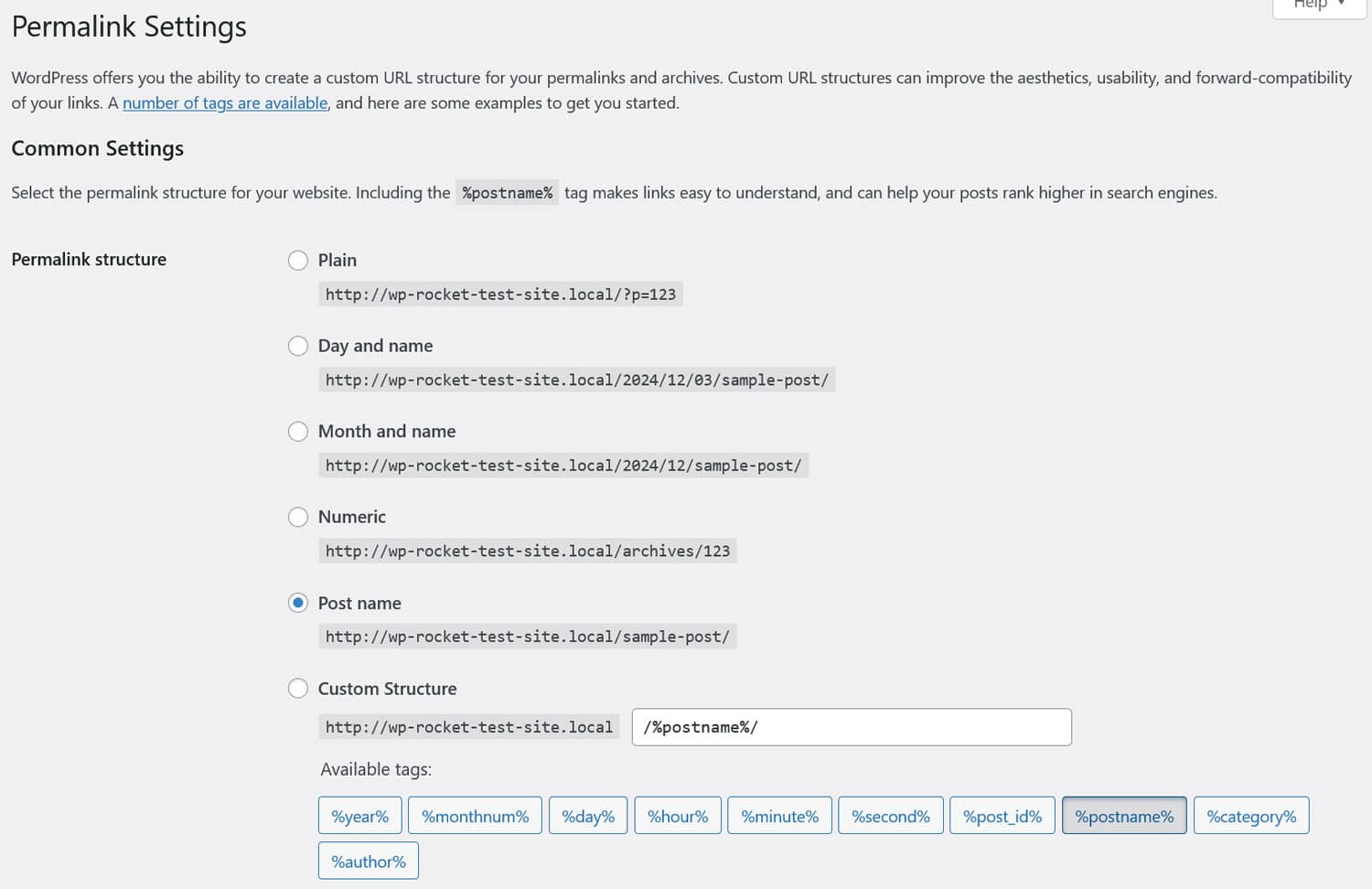
ที่นี่ คุณสามารถกำหนดค่าโครงสร้าง URL โดยรวมของคุณได้ ตัวเลือกที่พบบ่อยที่สุดก็คือ ชื่อโพสต์ แต่คุณสามารถสร้างโครงสร้างแบบกำหนดเองได้ เช่น เพื่อสร้างลิงก์ถาวร Squarespace ที่มีอยู่ของคุณขึ้นมาใหม่
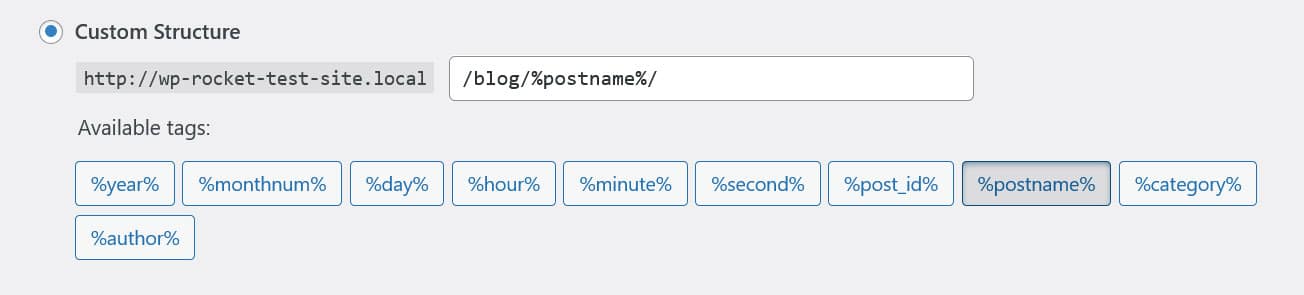
บันทึกการเปลี่ยนแปลงใด ๆ ที่คุณทำ
หลังจากนั้น คุณยังต้องตรวจสอบให้แน่ใจว่าโพสต์และเพจของคุณมีตัวทากที่ถูกต้อง ซึ่งหมายถึงส่วนท้ายของ URL ที่นี่คุณอาจประสบปัญหาที่ Squarespace เพิ่มพารามิเตอร์ของตัวเองได้เช่นกัน
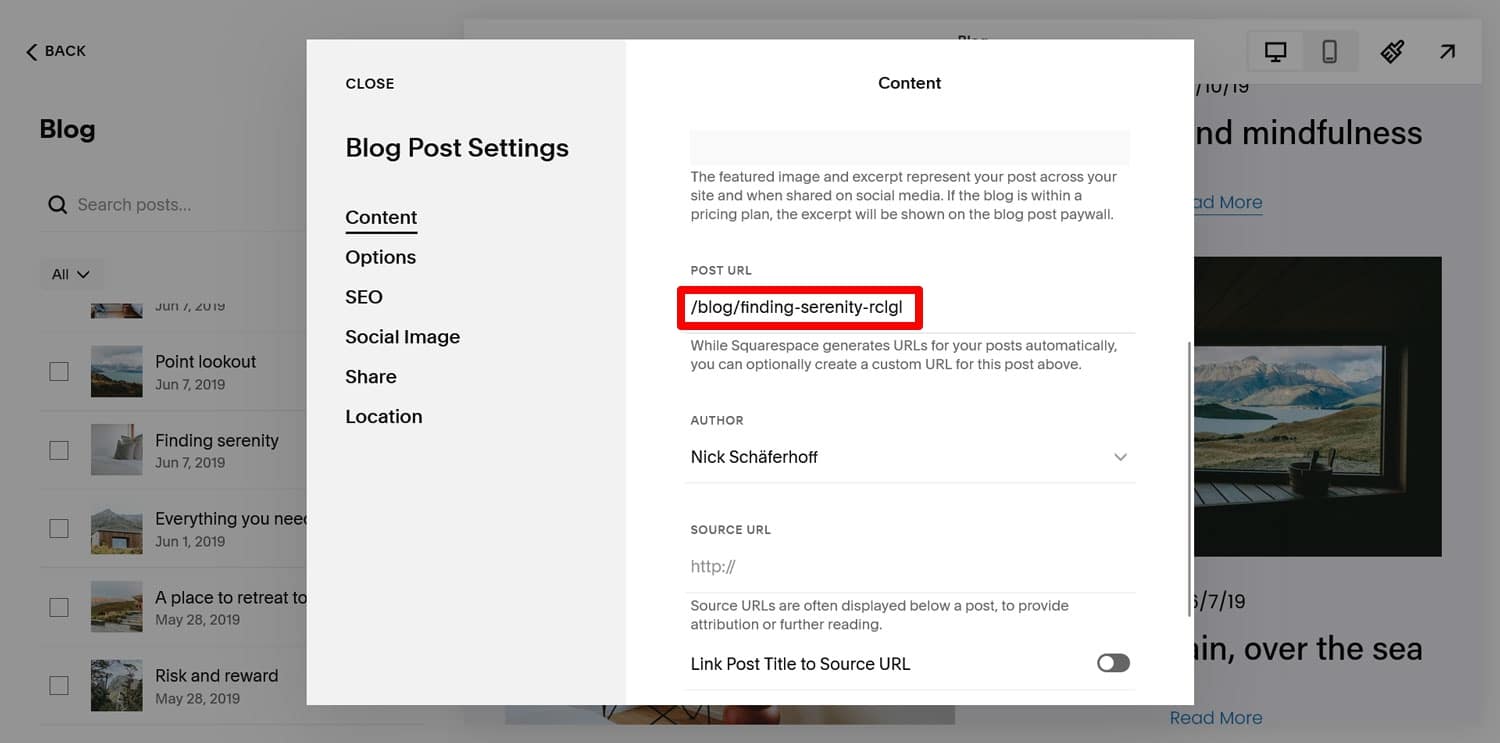
คุณสามารถแก้ไขทากได้ในแถบด้านข้างของโปรแกรมแก้ไขเนื้อหา WordPress
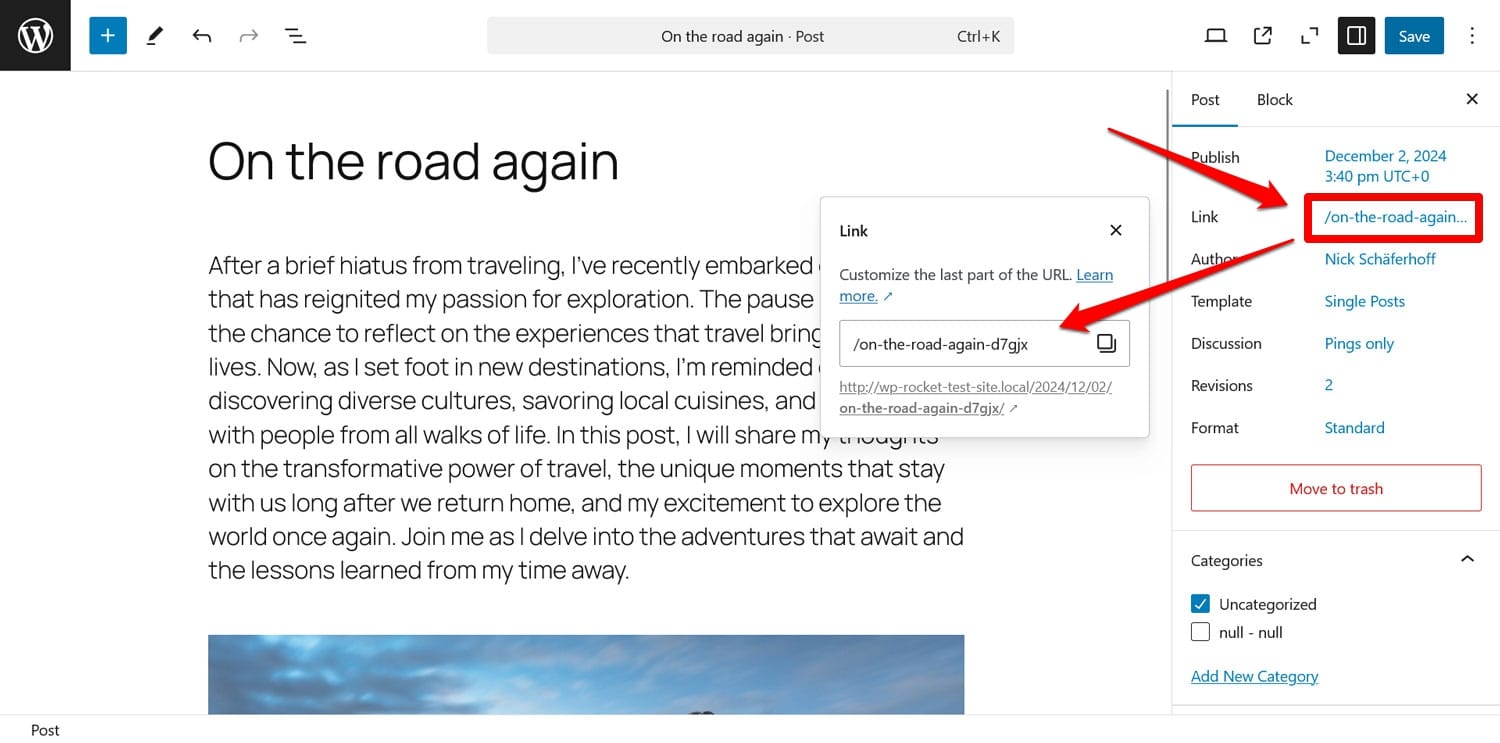
อีกวิธีหนึ่งในการปรับแต่งคือ แก้ไขด่วน จากหน้าจอ โพสต์ หรือ เพจ
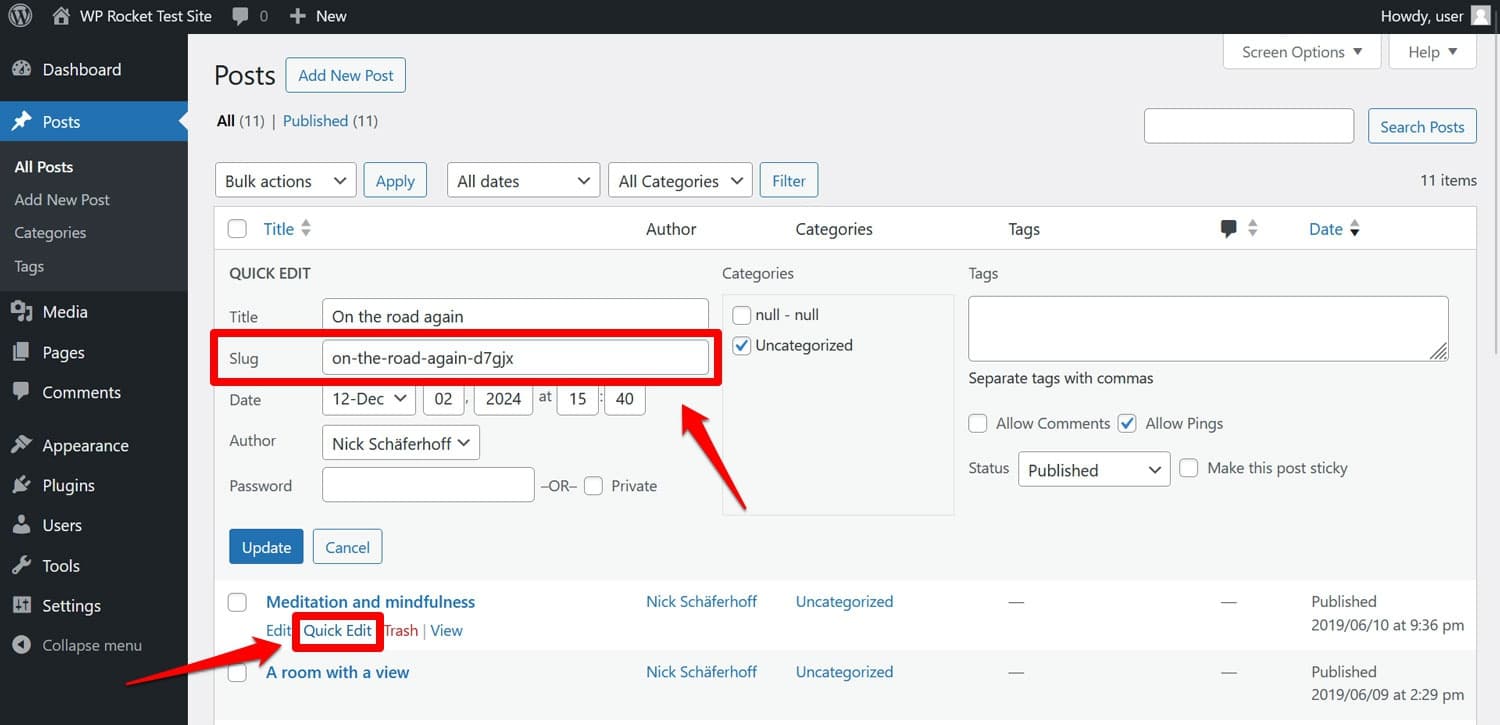
8. เลือกธีม
ขั้นตอนต่อไปคือการจัดการกับการออกแบบเว็บไซต์ เมื่อคุณนำเข้าเนื้อหาจาก Squarespace ไปยัง WordPress เป็นครั้งแรก คุณอาจกังวลว่าเนื้อหาจะดูแตกต่างไปจากเดิมอย่างสิ้นเชิง แต่อย่าตกใจไป นั่นคือสิ่งที่คุณสามารถเปลี่ยนแปลงได้
ที่นี่คุณต้องตัดสินใจว่าคุณต้องการที่จะอยู่ใกล้กับสิ่งที่คุณมีใน Squarespace แค่ไหน แม้ว่าจะเป็นไปได้ที่จะจำลองการออกแบบของคุณใน WordPress แบบตัวต่อตัวโดยมีเวลา ทักษะ และงบประมาณที่เพียงพอ แต่การเลือกซื้อสิ่งที่ใกล้เคียงเพียงพอแทนจะประหยัดกว่า ตัวเลือกที่สองคือใช้การย้ายจาก Squarespace ไปยัง WordPress เพื่อเป็นโอกาสในการยกเครื่องและเปลี่ยนรูปลักษณ์เว็บไซต์ของคุณใหม่ทั้งหมด
ใน WordPress ส่วนที่ควบคุมการออกแบบเรียกว่า “ธีม” และมีธีมฟรีหลายพันรายการในไดเร็กทอรีธีม WordPress.org และธีมที่ต้องชำระเงินอีกหลายร้อยธีมที่อื่น
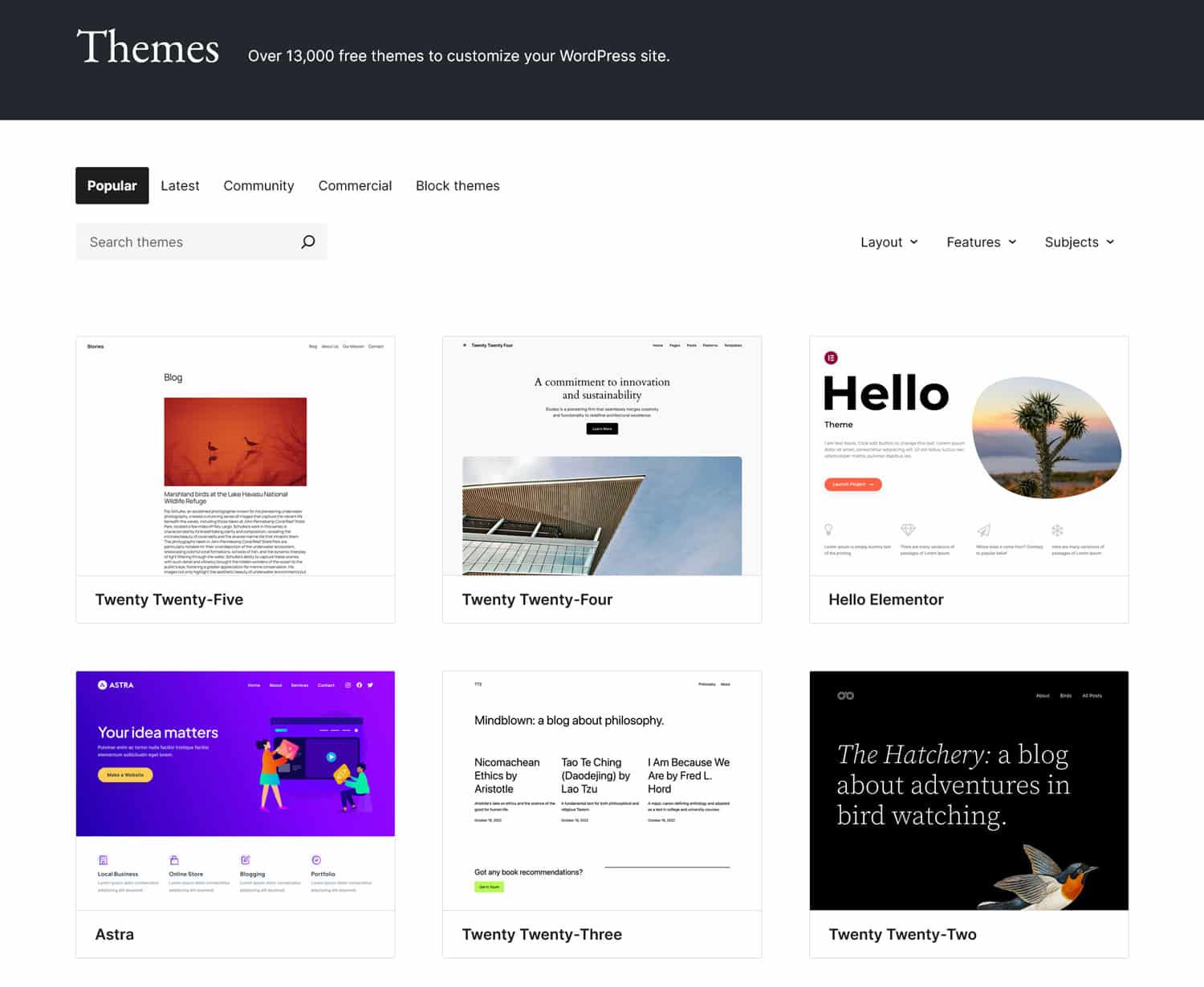
คุณติดตั้งภายใต้ Appearance > Themes > Add New Theme ค้นหาธีมตามชื่อ จากนั้นคลิก ติดตั้งทันที และเปิดใช้งานเมื่อเสร็จสิ้น
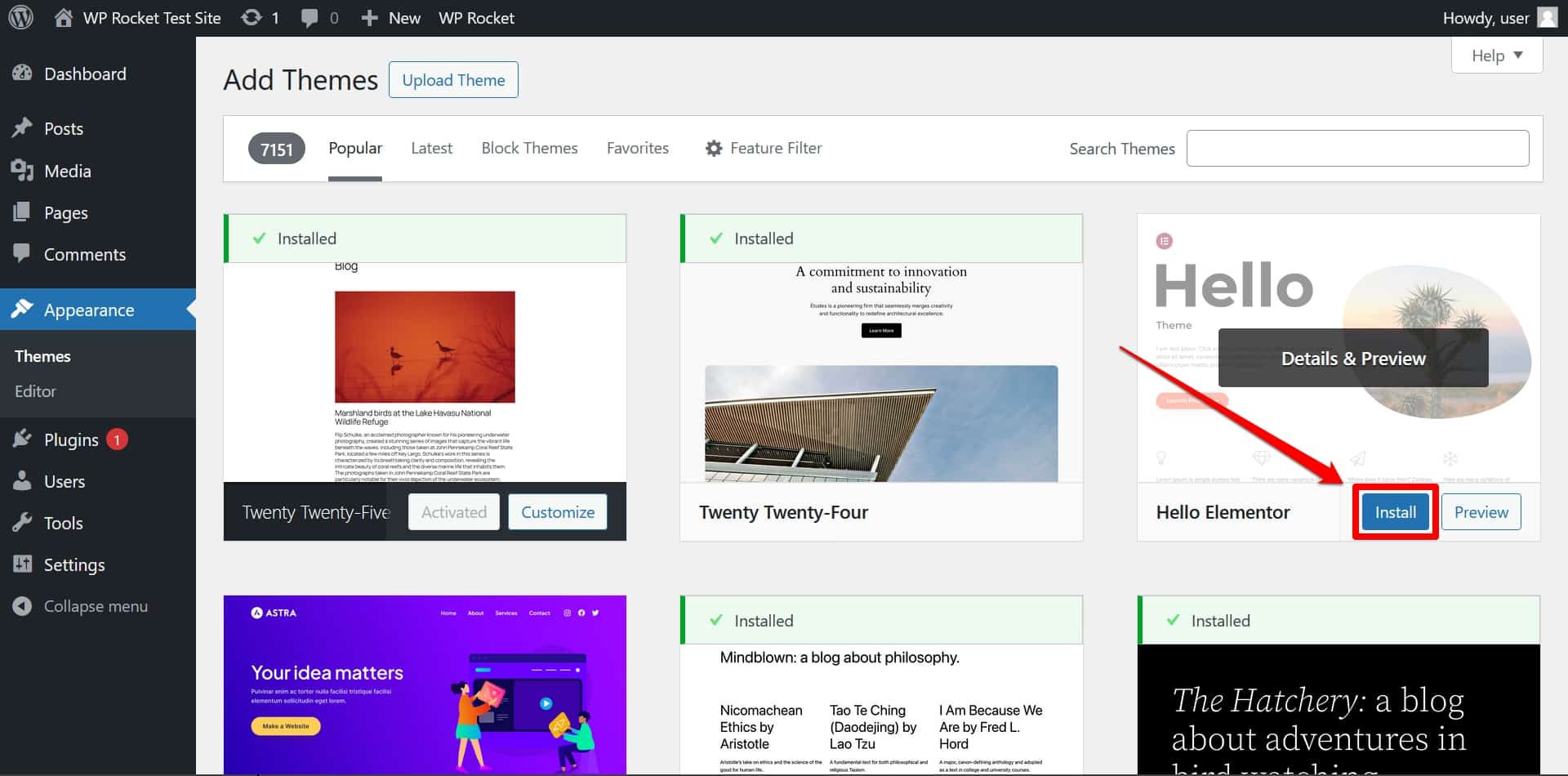
หากคุณดาวน์โหลดธีมแบบชำระเงิน คุณต้องใช้ตัวเลือก อัปโหลดธีม แทน
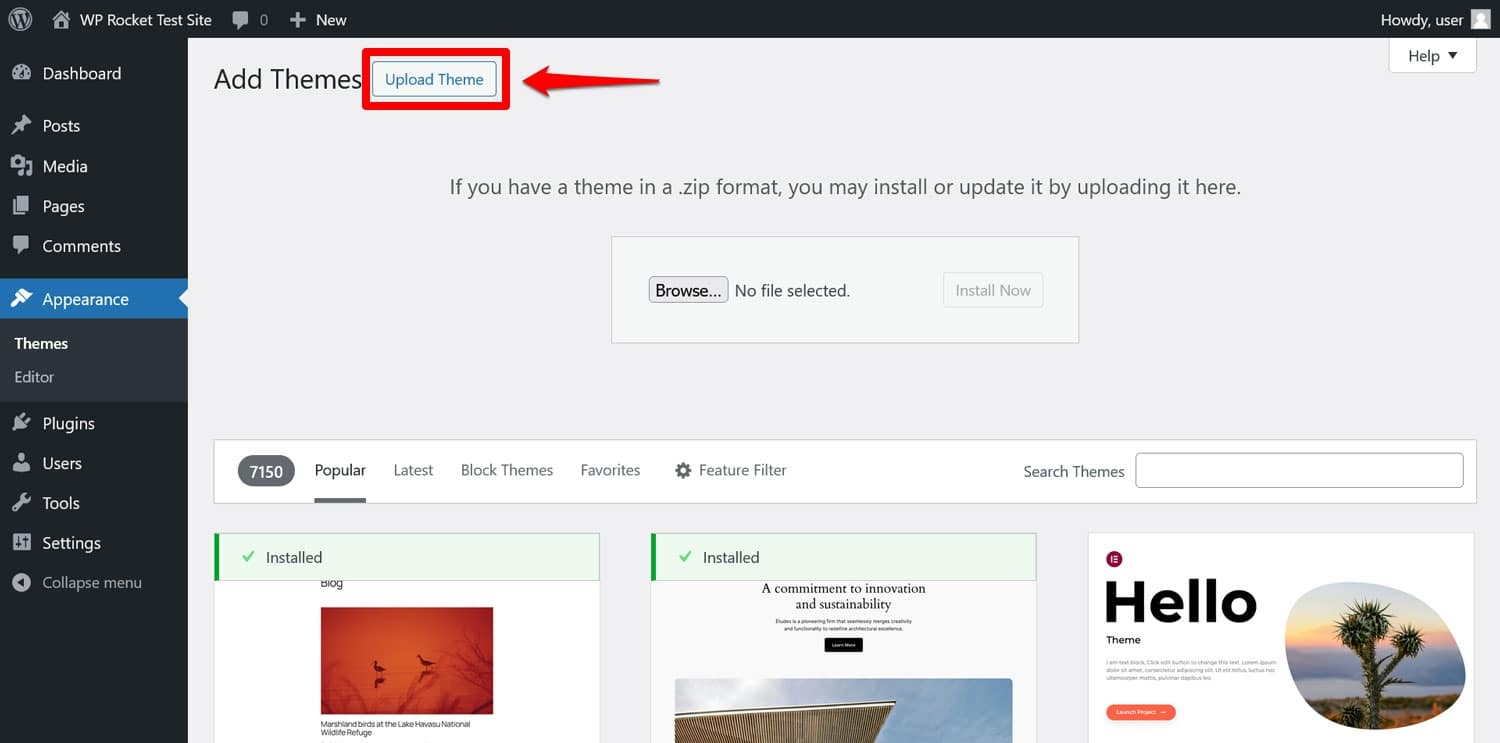
หลังจากนั้น เครื่องมือแก้ไขเว็บไซต์อันทรงพลังจะช่วยให้คุณสามารถปรับเค้าโครงและการออกแบบเพิ่มเติมได้โดยการเปลี่ยนสี แบบอักษร ขนาด และอื่นๆ อีกมากมาย
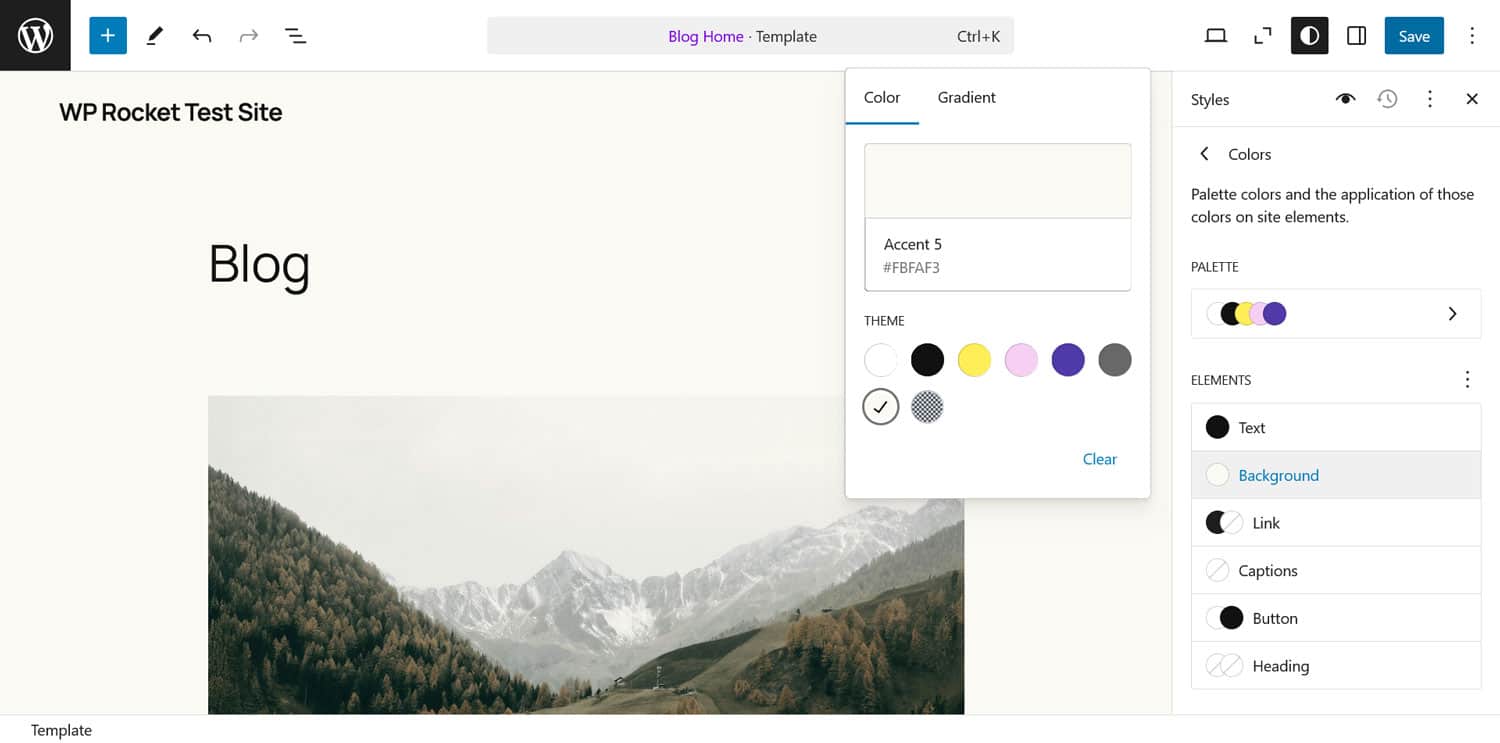
หากคุณไม่รู้ว่าจะเริ่มต้นจากตรงไหน ลองดูรายการธีม WordPress ที่เร็วที่สุดของเรา
9. เปลี่ยนเส้นทางและ/หรือโอนโดเมนของคุณ
ไซต์ WordPress ของคุณควรพร้อมแล้วเป็นส่วนใหญ่ แต่โดเมนเว็บไซต์ของคุณยังคงชี้ไปที่ Squarespace ถึงเวลาที่จะเปลี่ยนแปลงสิ่งนั้น
ในการดำเนินการดังกล่าว คุณจะต้องเปลี่ยนเนมเซิร์ฟเวอร์ของโดเมนของคุณเป็นของเว็บไซต์ใหม่ของคุณ กระบวนการที่แน่นอนจะแตกต่างกันไปขึ้นอยู่กับสถานที่ที่คุณจัดการโดเมน อย่างไรก็ตาม ขั้นตอนทั่วไปมีดังนี้:
- ค้นหาการตั้งค่า DNS สำหรับโฮสต์ใหม่ของคุณ
- เข้าสู่แผงการจัดการของผู้รับจดทะเบียนโดเมนของคุณ
- เปลี่ยนการตั้งค่า DNS ปัจจุบันเป็นของเว็บไซต์ใหม่ของคุณ
- รอให้การเปลี่ยนแปลงมีผล (อาจใช้เวลาถึง 48 ชั่วโมง)
คุณยังอาจพิจารณาโอนโดเมนของคุณ เช่น หากคุณซื้อโดเมนมาพร้อมกับบัญชี Squarespace ของคุณและกำลังวางแผนที่จะปิดโดเมน Squarespace มีคำแนะนำสำหรับสิ่งนั้น แต่ยังอนุญาตให้คุณเปลี่ยนเส้นทางโดเมนของคุณได้อย่างง่ายดาย
หากคุณกำลังใช้โดเมนชั่วคราวสำหรับเว็บไซต์ WordPress ใหม่ของคุณ คุณจะต้องอัปเดต ที่อยู่ WordPress และ ที่อยู่เว็บไซต์ ภายใต้ การตั้งค่า > ทั่วไป เป็นโดเมนจริงของคุณ
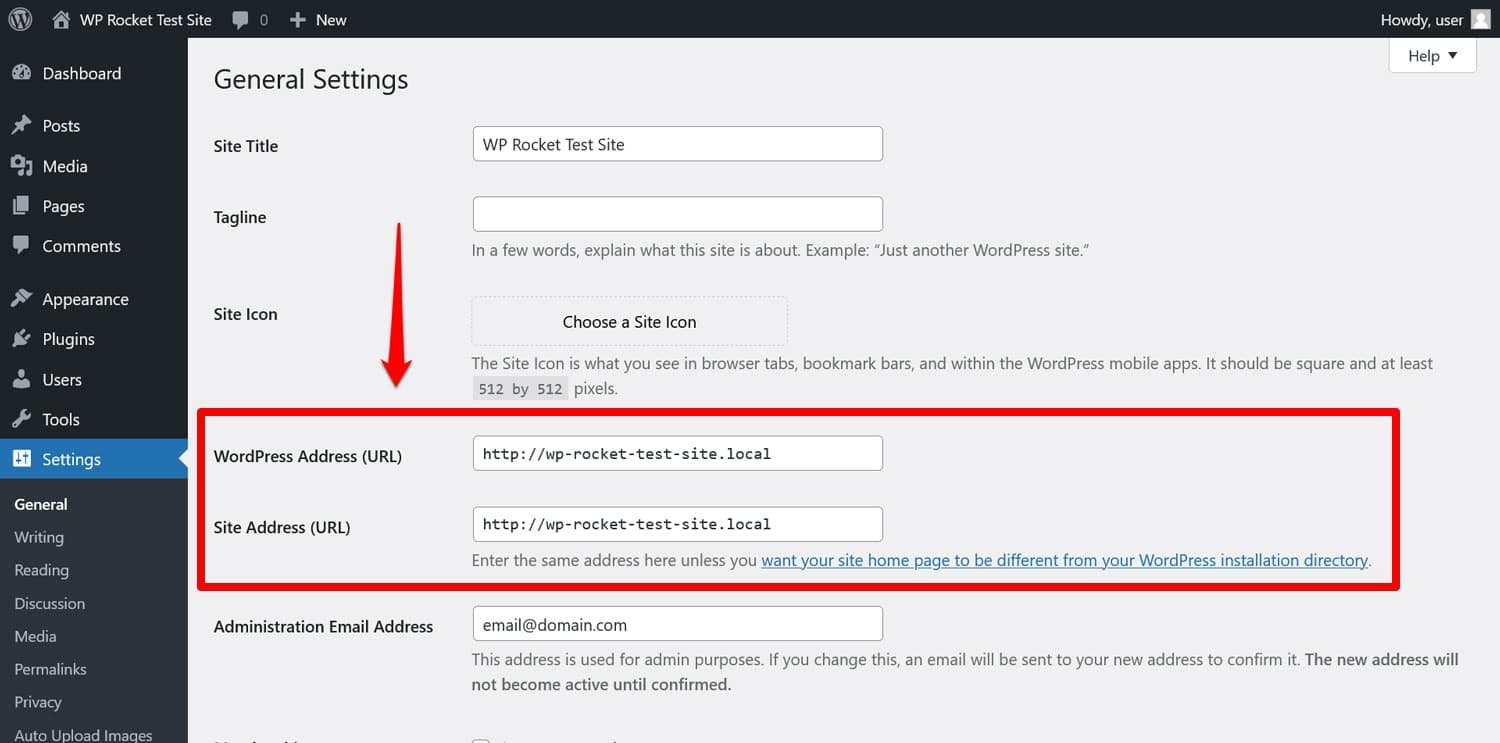
10. ขั้นตอนถัดไป: ปรับปรุงประสิทธิภาพและการทำงานของเว็บไซต์
เมื่อมาถึงจุดนี้ คุณได้เสร็จสิ้นพื้นฐานแล้ว เนื้อหาหลักของคุณได้ย้ายจาก Squarespace ไปยัง WordPress และคุณมีเว็บไซต์ที่ใช้งานได้ ยินดีด้วย! แต่มันก็ไม่ได้หยุดอยู่แค่นี้ เว็บไซต์ต้องการการดูแลและการทำงานอย่างต่อเนื่องหากคุณต้องการให้ประสบความสำเร็จ
ปัจจัยที่สำคัญที่สุดประการหนึ่งคือประสิทธิภาพ ความเร็วในการโหลดหน้าเว็บของคุณส่งผลกระทบอย่างมากต่อประสบการณ์ผู้ใช้และ SEO ของเว็บไซต์ของคุณ ดังนั้นจึงเป็นสิ่งที่คุณควรใส่ใจอย่างแน่นอน
ซึ่งโดยปกติหมายความว่าคุณจำเป็นต้องเรียนรู้ที่จะทดสอบความเร็วเว็บไซต์ของคุณ และใช้เทคนิคการเพิ่มประสิทธิภาพ เช่น การแคชหรือการลดขนาดไฟล์โค้ด
หากคุณรู้สึกไม่สบายใจ อีกทางเลือกหนึ่งคือใช้ปลั๊กอินประสิทธิภาพเช่น WP Rocket โดยจะใช้แนวทางปฏิบัติที่ดีที่สุดด้านประสิทธิภาพที่หลากหลายโดยอัตโนมัติทันทีที่คุณเปิดใช้งานบนเว็บไซต์ของคุณ ซึ่งรวมถึง:
- การแคชเบราว์เซอร์และเซิร์ฟเวอร์ (รวมถึงแคชมือถือโดยเฉพาะ)
- การบีบอัด GZIP
- การเพิ่มประสิทธิภาพภาพที่สำคัญในครึ่งหน้าบน เพื่อปรับปรุง Largest Contentful Paint
- การเรนเดอร์แบบขี้เกียจอัตโนมัติ (ช่วยในการโต้ตอบกับสีถัดไป)
- และคุณสมบัติเพิ่มเติม
ด้วยเหตุนี้ เว็บไซต์ของคุณจะเร็วขึ้นอย่างเห็นได้ชัดโดยไม่ต้องดำเนินการใดๆ หากนั่นยังไม่เพียงพอสำหรับคุณ คุณสามารถเปิดใช้งานการปรับปรุงความเร็วเพิ่มเติมได้ผ่านอินเทอร์เฟซที่ใช้งานง่าย

ตัวอย่าง ได้แก่ การลบ CSS และ JavaScript ที่ไม่ได้ใช้ การใช้การโหลดแบบ Lazy Loading สำหรับรูปภาพ การเพิ่มประสิทธิภาพฐานข้อมูล และการใช้ Content Delivery Network (CDN)
ไดเร็กทอรีปลั๊กอิน WordPress เต็มไปด้วยส่วนขยายเพื่อปรับปรุงเกือบทุกด้านของไซต์ของคุณ คุณสามารถใช้การสำรองข้อมูลไซต์ เสริมความปลอดภัยของคุณ ปรับปรุง SEO ด้วยปลั๊กอินอย่าง Rank Math หรือทำให้รูปภาพของคุณเบาลงและเร็วขึ้นโดยอัตโนมัติด้วย Imagify สิ่งที่คุณต้องการ ในกรณีส่วนใหญ่มีวิธีแก้ไขปัญหาอยู่แล้ว
การย้ายจาก Squarespace สู่ WordPress ไม่จำเป็นต้องน่ากลัวเสมอไป
Squarespace เป็นตัวเลือกที่เหมาะสำหรับผู้เริ่มต้นในการเข้าสู่โลกแห่งการสร้างเว็บไซต์ อย่างไรก็ตาม มันเป็นเรื่องง่ายที่จะเติบโตเร็วกว่าบริการเมื่อคุณต้องการการควบคุมและความยืดหยุ่นสำหรับเว็บไซต์ของคุณมากขึ้น – ทั้งสองสิ่งที่ WordPress นำเสนอในราคาที่ต่ำกว่า
หากคุณพบว่าตัวเองต้องการย้ายเว็บไซต์ของคุณจาก Squarespace ไปยัง WordPress เพียงทำตามขั้นตอนด้านบน เมื่อเนื้อหาของคุณถูกย้ายไปยังหน้าแรกใหม่และข้อมูลพื้นฐานทั้งหมดแล้ว คุณจะมีรากฐานที่ดีในการปรับปรุงและทำให้ไซต์ของคุณเติบโตต่อไป
และหากคุณต้องการเพิ่มประสิทธิภาพเว็บไซต์ในส่วนที่สำคัญ WP Rocket ก็จะทำให้ง่ายและไม่ยุ่งยากเท่าที่จะเป็นไปได้
